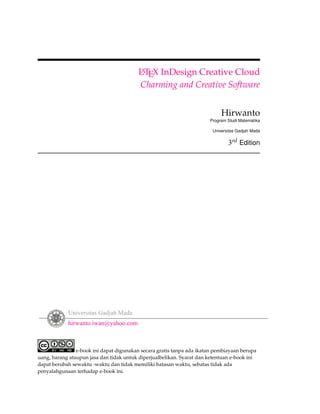
LaTeX InDesign Crative Cloud
- 1. LATEX InDesign Creative Cloud Charming and Creative Software Hirwanto Program Studi Matematika Universitas Gadjah Mada 3rd Edition Universitas Gadjah Mada hirwanto.iwan@yahoo.com e-book ini dapat digunakan secara gratis tanpa ada ikatan pembiayaan berupa uang, barang ataupun jasa dan tidak untuk diperjualbelikan. Syarat dan ketentuan e-book ini dapat berubah sewaktu -waktu dan tidak memiliki batasan waktu, sebatas tidak ada penyalahgunaan terhadap e-book ini.
- 2. Hak Cipta dilindungi oleh Undang -Undang © 2013 Lestin,Ltd LATEX & EPUB PUBLISHING Hirwanto e-book ini dapat digunakan secara bebas tanpa ada ikatan pembiayaan, berupa uang, barang atau jasa dan struktur buku ini merupakan template dibawah lisensi oleh pemilik template yaitu Walter Mora dan Alexánder Borbón A. Template ini oleh penulis, Hirwanto telah dimodifikasikan sedemikian rupa untuk keperluan penulisan eBook. Jika dikemudian hari ada pihak ketiga yang menyebarkan tidak secara gratis maka saya sebagai penulis akan memberikan gugatan atas penyalahgunaan. Isi dalam e-book ini dapat disebarkan dan digunakan secara pribadi dan tidak untuk diperjualbelikan. Syarat dan ke- tentuan ebook ini dapat berubah sewaktu -waktu dan tidak memiliki batasan waktu sebatas tidak ada penyalahgunaan terhadap buku ini. Cetakan Pertama, 2 September 2013 Cetakan Kedua, 19 September 2013 Cetakan Ketiga, 21 September 2013
- 3. DAFTAR ISI DAFTAR ISI 4 DAFTAR GAMBAR 5 DAFTAR TABEL 6 PRAKATA 7 TENTANG PENULIS 8 1 PENDAHULUAN 9 1.1 What’s LATEX . . . . . . . . . . . . . . . . . . . . . . . . . . . . . . . . . . . . . . . . . 9 1.1.1 TEX . . . . . . . . . . . . . . . . . . . . . . . . . . . . . . . . . . . . . . . . . . 9 1.1.2 LATEX . . . . . . . . . . . . . . . . . . . . . . . . . . . . . . . . . . . . . . . . . 10 1.1.3 Sistem Operasi yang digunakan . . . . . . . . . . . . . . . . . . . . . . . . . 11 1.1.4 Versi LATEX . . . . . . . . . . . . . . . . . . . . . . . . . . . . . . . . . . . . . . 11 1.1.5 TEX Editor . . . . . . . . . . . . . . . . . . . . . . . . . . . . . . . . . . . . . . 11 1.1.6 Kompatibilitas . . . . . . . . . . . . . . . . . . . . . . . . . . . . . . . . . . . 13 1.2 Dasar -Dasar didalam LATEX . . . . . . . . . . . . . . . . . . . . . . . . . . . . . . . . 13 1.2.1 Author, Desainer Book dan Typesetter . . . . . . . . . . . . . . . . . . . . . . 13 1.2.2 Layout Design . . . . . . . . . . . . . . . . . . . . . . . . . . . . . . . . . . . . 14 1.2.3 Kelebihan dan Kekurangan LATEX . . . . . . . . . . . . . . . . . . . . . . . . . 14 1.3 LATEX Input Files . . . . . . . . . . . . . . . . . . . . . . . . . . . . . . . . . . . . . . . 15 1.3.1 Spasi . . . . . . . . . . . . . . . . . . . . . . . . . . . . . . . . . . . . . . . . . 15 1.3.2 Special Character . . . . . . . . . . . . . . . . . . . . . . . . . . . . . . . . . . 15 1.3.3 LATEX Commands . . . . . . . . . . . . . . . . . . . . . . . . . . . . . . . . . . 16 1.3.4 Comments . . . . . . . . . . . . . . . . . . . . . . . . . . . . . . . . . . . . . . 16 1.4 Instalasi LATEX . . . . . . . . . . . . . . . . . . . . . . . . . . . . . . . . . . . . . . . . 17 1.4.1 Instalasi LATEX di Microsoft Windows . . . . . . . . . . . . . . . . . . . . . . 17 1.4.2 Instalsi Online Paket di Windows . . . . . . . . . . . . . . . . . . . . . . . . 17 1.4.3 Instalasi Offline Paket di Windows . . . . . . . . . . . . . . . . . . . . . . . . 18 1.4.4 Instalasi Update Paket di Windows . . . . . . . . . . . . . . . . . . . . . . . 19 1.4.5 Memulai Dokumen LATEX . . . . . . . . . . . . . . . . . . . . . . . . . . . . . 19 1.5 How to Use LATEX . . . . . . . . . . . . . . . . . . . . . . . . . . . . . . . . . . . . . . 20 2 TYPESETTING LATEX 22 2.1 Struktur Dokumen LATEX . . . . . . . . . . . . . . . . . . . . . . . . . . . . . . . . . . 23 2.2 Jenis Tulisan dalam LATEX . . . . . . . . . . . . . . . . . . . . . . . . . . . . . . . . . . 24
- 4. DAFTAR ISI 3 2.3 Bentuk Tulisan . . . . . . . . . . . . . . . . . . . . . . . . . . . . . . . . . . . . . . . . 24 2.4 Ukuran Tulisan . . . . . . . . . . . . . . . . . . . . . . . . . . . . . . . . . . . . . . . 24 2.5 Perataan Teks . . . . . . . . . . . . . . . . . . . . . . . . . . . . . . . . . . . . . . . . 25 3 TYPESETTING MATH SYMBOL 26 3.1 Mathematics Mode . . . . . . . . . . . . . . . . . . . . . . . . . . . . . . . . . . . . . 26 3.2 Subscripts dan Superscripts . . . . . . . . . . . . . . . . . . . . . . . . . . . . . . . . 27 3.3 Greek Letters . . . . . . . . . . . . . . . . . . . . . . . . . . . . . . . . . . . . . . . . . 28 3.4 Mathematical Symbols . . . . . . . . . . . . . . . . . . . . . . . . . . . . . . . . . . . 28 3.5 Math Advanced Symbol . . . . . . . . . . . . . . . . . . . . . . . . . . . . . . . . . . 30 3.5.1 cancel . . . . . . . . . . . . . . . . . . . . . . . . . . . . . . . . . . . . . . . . . 31 3.5.2 The ams Package . . . . . . . . . . . . . . . . . . . . . . . . . . . . . . . . . . 31 3.5.3 bm . . . . . . . . . . . . . . . . . . . . . . . . . . . . . . . . . . . . . . . . . . 35 3.5.4 braket . . . . . . . . . . . . . . . . . . . . . . . . . . . . . . . . . . . . . . . . 35 4 CREATING TABLES AND INSERTING PICTURES 37 4.1 Writing In Columns . . . . . . . . . . . . . . . . . . . . . . . . . . . . . . . . . . . . . 37 4.2 Typesetting tables . . . . . . . . . . . . . . . . . . . . . . . . . . . . . . . . . . . . . . 39 4.3 Understanding Formatting Arguments . . . . . . . . . . . . . . . . . . . . . . . . . 41 4.4 Understanding Formatting Table . . . . . . . . . . . . . . . . . . . . . . . . . . . . . 41 4.5 Color In Tables . . . . . . . . . . . . . . . . . . . . . . . . . . . . . . . . . . . . . . . . 44 4.5.1 Rotating Text In Cell Tables . . . . . . . . . . . . . . . . . . . . . . . . . . . . 46 4.5.2 Merge Cell . . . . . . . . . . . . . . . . . . . . . . . . . . . . . . . . . . . . . . 47 4.5.3 Scale Box . . . . . . . . . . . . . . . . . . . . . . . . . . . . . . . . . . . . . . . 47 4.6 Inserting Pictures . . . . . . . . . . . . . . . . . . . . . . . . . . . . . . . . . . . . . . 48 4.6.1 Scaling Pictures . . . . . . . . . . . . . . . . . . . . . . . . . . . . . . . . . . . 50 4.6.2 Letting Figure Float . . . . . . . . . . . . . . . . . . . . . . . . . . . . . . . . 50 4.6.3 Letting text flow around figures . . . . . . . . . . . . . . . . . . . . . . . . . 51 5 STRUKTUR IKATAN KIMIA 53 5.1 Paket mhchem . . . . . . . . . . . . . . . . . . . . . . . . . . . . . . . . . . . . . . . . 53 5.1.1 Membuat struktur ikatan kimia tanpa meggunakan paket mhchem . . . . . 53 5.1.2 Membuat struktur ikatan kimia dengan paket mhchem . . . . . . . . . . . . 54 5.2 Paket rsphrase . . . . . . . . . . . . . . . . . . . . . . . . . . . . . . . . . . . . . . . . 56 6 MEMBUAT PRESENTASI BEAMER LATEX 61 6.1 Mengenal Beamer . . . . . . . . . . . . . . . . . . . . . . . . . . . . . . . . . . . . . . 61 6.1.1 Fitur Utama Beamer . . . . . . . . . . . . . . . . . . . . . . . . . . . . . . . . 62 6.1.2 Sejarah Perkembangan Beamer . . . . . . . . . . . . . . . . . . . . . . . . . . 62 6.2 Syarat pembuatan Beamer . . . . . . . . . . . . . . . . . . . . . . . . . . . . . . . . . 63 6.2.1 Instalasi Beamer . . . . . . . . . . . . . . . . . . . . . . . . . . . . . . . . . . 63 6.2.2 Versi Beamer . . . . . . . . . . . . . . . . . . . . . . . . . . . . . . . . . . . . 63 6.2.3 Instalasi Paket yang telah ada . . . . . . . . . . . . . . . . . . . . . . . . . . . 63 6.2.4 Kompatibilitas beamer class dengan paket dan kelas yang lain . . . . . . . . 64 6.3 Beamer . . . . . . . . . . . . . . . . . . . . . . . . . . . . . . . . . . . . . . . . . . . . 68 6.3.1 Tema Beamer . . . . . . . . . . . . . . . . . . . . . . . . . . . . . . . . . . . . 70 6.3.2 Makro(Frame) . . . . . . . . . . . . . . . . . . . . . . . . . . . . . . . . . . . . 70 6.3.3 Overlay . . . . . . . . . . . . . . . . . . . . . . . . . . . . . . . . . . . . . . . 70
- 5. DAFTAR ISI 6.3.4 Blocks . . . . . . . . . . . . . . . . . . . . . . . . . . . . . . . . . . . . . . . . 72 7 VERBATIM DAN VERBATIM 74 7.1 Pengantar . . . . . . . . . . . . . . . . . . . . . . . . . . . . . . . . . . . . . . . . . . 74 7.2 verbatim . . . . . . . . . . . . . . . . . . . . . . . . . . . . . . . . . . . . . . . . . . . 75 7.3 Verbatim . . . . . . . . . . . . . . . . . . . . . . . . . . . . . . . . . . . . . . . . . . . 76 7.3.1 Verbatim di Catatan Kaki . . . . . . . . . . . . . . . . . . . . . . . . . . . . . 76 7.3.2 Lingkungan Verbatim . . . . . . . . . . . . . . . . . . . . . . . . . . . . . . . 76 8 bab 8 80 9 MEMBUAT DAFTAR PUSTAKA 81 9.1 Fungsi Daftar Pustaka . . . . . . . . . . . . . . . . . . . . . . . . . . . . . . . . . . . 81 9.2 Contoh Penulisan Daftar Pustaka . . . . . . . . . . . . . . . . . . . . . . . . . . . . . 82 9.3 Aturan Penuliasan Daftar Pustaka . . . . . . . . . . . . . . . . . . . . . . . . . . . . 83 9.3.1 Penulisan Daftar Pustaka . . . . . . . . . . . . . . . . . . . . . . . . . . . . . 83 9.4 Jenis -Jenis Daftar Pustaka . . . . . . . . . . . . . . . . . . . . . . . . . . . . . . . . . 85 9.4.1 Harvard Style . . . . . . . . . . . . . . . . . . . . . . . . . . . . . . . . . . . . 85 9.5 Penulisan Daftar Pustaka dengan LATEX . . . . . . . . . . . . . . . . . . . . . . . . . 87 DAFTAR PUSTAKA 88 APENDIKS A 89 DAFTAR INDEKS 90
- 6. DAFTAR GAMBAR 1.1 Pilihan dalam Instalasi Update Paket di Windows . . . . . . . . . . . . . . . . . . . 19 4.1 Test figure . . . . . . . . . . . . . . . . . . . . . . . . . . . . . . . . . . . . . . . . . . 51 6.1 Tampilan beamer dengan tema Warsaw . . . . . . . . . . . . . . . . . . . . . . . . . 69
- 7. DAFTAR TABEL 4.1 Comparison of Elements in Air on the Space Station and sea level on Earth . . . . . 42 4.2 Comparison of Elements in Air on the Space Station and sea level on Earth . . . . . 43 4.3 Iteración de Newton para x2 −cos(x)−1 = 0 con x0 = 1.5. . . . . . . . . . . . . . . . 44 4.4 . . . . . . . . . . . . . . . . . . . . . . . . . . . . . . . . . . . . . . . . . . . . . . . . 47 4.5 Resultados del cuestionario diagnóstico . . . . . . . . . . . . . . . . . . . . . . . . . 48
- 8. PRAKATA Penulis menyadari bahwa didalam buku ini tidak mencakup segala hal yang ada didalam perangkat lunak LATEX hanya sebagian kecil saja karena dalam cakupan LATEX yang begitu luas dan diharapkan dengan adanya buku ini para pembaca dapat mengembangkan ide -ide cemer- lang dalam pengembangan lebih lanjut. Penulis juga mengharapkan Anda tidak berhenti sampai disini saja tetapi mulailah menggali kemampuan dan kreativitas yang ada pada diri Anda. Tidak ada orang yang bodoh yang ada adalah orang yang malas, jadi berusahalah sebaik mungkin. Buku ini menjelaskan sedetil mungkin tentang memulai membuat dokumen LATEX sehingga diharapkan Anda mudah memahami dan dan tentunya mengerti tentang penggunaan dokumen LATEX. Penulis mengumpulkan berbagai referensi yang ada sehingga memungkinkan untuk dapat memberikan pengetahuan yang lebih untuk pembaca dan berguna juga bagi penulis sendiri yang juga masih belajar tentang pemrograman LATEX. Tak ada gading yang tak retak, begitu juga dengan buku yang ada di hadapan Anda. Saya menerima saran dan kritik Anda dalam pengembangan buku ini lebih lanjut dan dapat dipergu- nakan secara luas bagi Anda yang membutuhkannya. Penulis juga tidak lupa mengucapkan terima kasih kepada pihak -pihak yang telah membantu terciptanya buku ini. Terima kasih telah berkesempatan membaca sekelumit isi didalam buku ini. Semoga bermanfaat bagi Anda. Yogyakarta, 21 September 2013 Hirwanto
- 9. TENTANG PENULIS Perkenalkan nama saya Hirwanto. Saya lahir di Palembang, 6 Oktober 1989 dan sekarang saya tinggal di Kotabumi, Lampung Utara. Kini saya sedang menempuh kuliah di jurusan matematika Universitas Gadjah Mada. Saya mulai menggunakan LATEX sek- itar dua setengah tahun yang lalu pada tahun 2010. Sebenarnya pada saat itu, saya sama sekali tidak berkeinginan mengunakan LATEX dalam mem- buat tulisan saya karena sulit dalam membuat dokumen LATEX seperti pen- gaturan tulisan, paragraf, pengaturan penataan dokumen, dan tentunya hal utamanya adalah dokumen LATEX merupakan dokumen yang langsung jadi tetapi diperlukan suatu compiler sehingga membuat pusing ketika awal memulai menggunakan LATEX. Selanjutnya, saya terus belajar menggunakan LATEX secara mandiri dan menggunakan sumber yang ada di internet se- hingga sedikit demi sedikit saya mulai mengerti tentang LATEX.
- 10. 1 PENDAHULUAN 1.1 What’s LATEX 1.1.1 TEX TEX merupakan program komputer yang dibuat oleh Donald Knuth yang digunakan untuk pengaturan teks dan rumus matematika. Knuth memulai menulis mesin TEX pada tahun 1977 untuk menghasilkan kualitas cetak dokumennya yaitu artikel dan buku. TEX dirilis pada tahun 1982 dengan beberapa penambahan pada tahun 1989 untuk mendukung karakter 8 bit dan berba- gai bahasa. TEX sendiri dapat digunakan di beragam jenis komputer yang berbeda dan bebas kendala. Versi TEX konvergen ke π dan sekarang dengan versi 3.141592Oetiker (2008). TEX berasal dari kata "Tech dengan "ch"" diambil dari bahasa Jerman yaitu "Ach"1 atau bahasa Skotlandia "Loch". "ch" sendiri berasal dari alfabet Yunani χ. TEX juga pertama dari silabi kata Yunani yaitu kata texnologia(technology). Dalam ASCII, TEX menjadi TeX. 1Didalam bahasa Jerman, "ch" terkadang terdengar dari kata "Pech". Pertanyaan tentang penngucapan ini, Knuth menulisnya dalam Wikipedia Jerman, Saya tidak akan marah ketika seseorang mengucapkan TEX yang pengucapan yang berbeda dengan saya, dan didalam bahasa Jerman banyak menggunakan "ch" karena X mengikuti huruf e yang tidak sulit dari pengucapan "ch". Didalam bahasa Rusia, "tex" merupakan kata yang sangat umum dengan pengucapan "tyekh". Tetapa saya percaya bahasa pengucapan yang secara langsung benar dengan bahasa Yunani, dimana kamu lebih kasar "ch" daripada "ach".
- 11. PENDAHULUAN 1.1.2 LATEX LATEX mampu menulis pengaturan teks dan menghasilkan dokumen kualitas tingkat tinggi. LATEX ditulis oleh Leslie Lamport mengubah TEX sebagai mesinnya dan sekarang LATEX dirawat oleh Frank Mittelbach. LATEX diambil dari "Lay-tech" atau "Lah-tech". Jika kamu lebih suka LATEX dalam ASCII, kamu bisa mengetiknya LaTeX. LATEX 2e dengan pengucapan yaitu "Lay- tech two e". LATEX merupakan typesetting yang biasa digunakan kalangan akademisi dalam membuat la- poran tugas akhir, penelitian, atau karya ilmiah yang sangat berhubungan dengan simbol atau notasi matematika. Karena itu merupakan kelebihan dari LATEX dalam memberikan hasil tulisan yang bagus. Didalam buku ini berisi tentang penggunaan dan langkah -langkah menggunakan LATEX sehingga diharapkan dapat memberikan pengetahuan bagi Anda untuk dapat mempelajari LATEX. Buku ini Anda untuk dapat mempelajari LATEX. Buku ini juga memberikan pengetahuan mendasar dalam menggunakan LATEX. LATEX bukanlah suatu perangkat lunak yang dikenal secara luas bagi kalangan pengguna, hal inilah yang menginspirasikan penulis untuk membuat tulisan ini sehingga memberikan refer- ensi dalam mempelajarinya. Disamping itu juga, Penulis memberikan tambahan atau perkem- bangan dari LATEX yaitu XymTEX. XymTEX adalah merupakan turunan dari LATEX yang turunan dari LATEX yang berguna bagi Anda dalam menggambar struktur ikatan kimia dalam program LATEX. Telah banyak perkembangannya tidak hanya itu saja, namun beberapa bidang ilmu penge- tahuan seperti biologi, fisika, musik, musik, permainan, sastra dan kegemaran juga sudah mulai memakai LATEX sebagai typesetting yang dianggap mudah dalam penggunaanya. LATEX merupakan bahasa pemrograman dokumen dan merupakan program dalam pengatu- ran teks hasil pengetikan(typesetting system) yang digunakan secara luas bagi kalangan akademik dalam membuat skripsi, laporan tugas, karya ilmiah, tesis dan lain sebagainya. TEX atau LATEX merupakan dua kata yang berbeda yang berbeda namun memiliki hubungan antara keduanya. TEX diciptakan oleh Professor Donald Knuth sekitar tahun 1978 untuk merevisi bukunya yang berjudul "The Art of Computer Programming" karena banyak simbol atau notasi matematika yang tidak dapat dicetak dengan sempurna pada masa ituTirtawidjaja (2013) . Dalam perkembangannya, TEX tersedia dan digunakan dalam berbagai macam sistem kom- puter dan sistem operasi dan dirancang secara spesifik sehingga perintah-perintah pengolah kata akan menjadi portabel dan dapat menghasilkan keluaran yang sama di segala macam sistem op- erasi yang memrosesnya, penggalan kata yang sama, penggantian baris dan halaman yang sama dan lain sebagainya. Kemudian pada tahun 1980, LATEX diciptakan sebagai user interface dari TEX yang berguna un- tuk mengotomisasi semua perintah umum dalam menyiapkan sebuah dokumen. Dengan meng- gunakan LATEX antara typesetter dan penulis dapat dengan mudah menggunakan kemampuan pengaturan tulisan yang dimiliki TEX tanpa harus memahami bahasa pemrograman yang ada di- dalamnya. LATEX didistribusikan secara gratis dibawah lisensi LaTeX Project Public License(LPPL) dan rilis lisensi LaTeX Project Public License(LPPL) dan rilis terakhir dengan versi LATEX 2ε .
- 12. 11 1.1.3 Sistem Operasi yang digunakan LATEX sebagai perangkat lunak yang tersedia gratis maka juga tersedia di banyak sistem operasi termasuk didalamnya UNIX( Solaris, HP-UX, AIX ), BSD( FreeBSD, Mac OS X, NetBSD, OpenBSD ), Linux( Red Hat, Debian, Arch, Gentoo ), dan Microsoft Windows( 9x,XP, Vista, 7 ), RISC OS, AmigaOS dan Plan9 License (2013) 1.1.4 Versi LATEX LATEX untuk rilis terakhir dengan nama LATEX 2ε, kemudian di tahun 1994 diganti dengan men- jadi LATEX dengan menjadi LATEX 2.09. Rencana kedepan akan dikembangkan LATEX 3ε dengan peningkatan hyperlink, user interface baru, dapat mengakses sebarang tipe tulisan yang ada, dan tentunya dengan adanya dokumen baru yang ada, dan tentunya dengan adanya dokumen baru didalam LATEX. Selain itu juga implementasi LATEX telah didistribusikan text editor seperti perangkat lunak yang bersifat WYIWYG2 seperti Lyx, TEX Macs, dan Scientific Word. Kemudian untuk yang lain juga tersedia TEX Live tersedia untuk berbagai platform te TEX diditribusikan TEX Live ke Unix, fp TEX Mik TEX(Windows), Mac TEX gw TEX, Oz TEX, Amiga TEX, dan Pas. 1.1.5 TEX Editor Dokumen LATEX memerlukan suatu TEX Editor untuk dapat menghasilkan keluaran teks yang bagus dalam bentuk .pdf ataupun .dvi. Disini ada beberapa TEX Editor yang perlu diketahui yaitu sebagai berikut : 1 Emacs with AUCTEX merupakan TEX editor yang tersedia dalam sistem operasi Windows, Mac(termasuk Aquamacs) dan Unix tersedia secara bebas dengan dukungan bahasa de, dk, fr, is, it, jp, nl, pl, se, sk. Salah satu TEX editor tertua dengan dukungan ekstensif LATEX, ConTeXt, dan pengeditan TEX dan didukunga RefTEXuntuk mengatur paket yang ada. 2 Vim with LATEX suite merupakan TEX editor yang tersedia dalam sistem operasi Windows,Mac, Linux dan lainnya. Kelebihannya adalah memiliki shortcut yang membantu Anda memper- cepat pemanggilan suatu perintah, notasi yang biasa kita temui,dan pengaturan perataan teks yang baik. 3 TeXmaker merupakan TEX editor yang tersedia di Windows XP/7/8, OS X, dan Unix dan dapat digunaka secara gratis dibawah lisensi GPL dan memiliki document viewer yaitu berben- tuk .pdf. 4 TeXworks merupakan TEX editor yang tersedia di Window XP/7/8, OS X, dan semua sistem operasi Linux dengan semua paket yang tersedia. Editor ini juga banyak digunakan oleh kalangan akademis dikarenakan user interface yang mudah,easy-friendly sehingga memu- dahkan kita bekerja dalam membuat suatu dokumen LATEX. 5 Kile merupakan TEX editor yang tersedia di sistem operasi Linux dan dapat juga digu- nakan di Windows XP/7/8 tetapi tidak memiliki kestabilan dalam sistem operasi tersebut sehingga kebanyakan orang menggunakan Kile di Linux dan Kile sendiri merupakan editor LATEX untuk KDE (cross platform), memberikan GUI yang kuat untuk mengedit beberapa dokumen dan kompilasi mereka dengan banyak kompiler TeX berbeda. Kile didasarkan 2What You See Is What You Get
- 13. PENDAHULUAN pada Kate editor, memiliki toolbar akses cepat untuk simbol, document viewer struktur, konsol dan pilihan membangun disesuaikan. Kile dapat dijalankan di semua sistem operasi yang dapat menjalankan KDELicense (2012). 6 TeXstudio merupakan TEX editor yang tersedia di sistem operasi Windows XP/7, OS X, Linux dan FreeBSD dan memiliki lisensi GPL v2 dan cross-platform sumber LaTeX editor yang terbuka dengan antarmuka yang mirip dengan Texmaker. 7 TexShop adalah editor TeXworks seperti untuk Mac OS. 8 TeXnicCenter(Windows) adalah gratis dan terbuka populer sumber LATEX editor untuk Win- dows. Ini juga memiliki antarmuka pengguna yang mirip dengan TeXmaker dan KileLicense (2012). 9 WinEdt tersedia di Windows adalah editor teks yang kuat dan serbaguna dengan kecen- derungan yang kuat terhadap penciptaan LATEX / TEX dokumen untuk Windows. Telah di- rancang dan dikonfigurasi untuk mengintegrasikan dengan Sistem TEX seperti MiTeX atau TEX Live. Built-in macro Its membantu dalam menyusun sumber LATEX ke WYSIWYG seperti DVI atau PDF atau PS dan juga dalam mengekspor dokumen ke lain bahasa mark- up sebagai html atau XMLLicense (2012). 10 Lyx(Windows, Mac,dan Linux)adalah editor LaTeX populer untuk Windows, Linux dan Mac OS. Ini berisi editor rumus dan tabel dan menunjukkan petunjuk visual dari doku- men akhir pada layar yang memungkinkan pengguna untuk menulis dokumen LATEX tanpa khawatir tentang sintaks yang sebenarnya 11 gedit with LaTeX-plugin(Window, Mac, dan lainnya). Gedit dengan gedit-plugin-lateks juga perlu mencoba untuk pengguna GNOME. Gedit adalah aplikasi cross-platform untuk Windows, Mac, dan LinuxLicense (2012). 12 TeXlipse(didasarkan oleh Java), 13 Sublime Text with LaTeX Plugin(Windows, Mac,dan Linux) 14 KtikZ(Linux dan Windows), 15 TextMate(tidak tersedia lagi ketika keluaran versi 2.0 di Mac). 16 Notepad++(Windows) 17 Gummi(Linux) 18 LEd(Windows) 19 Inlage(Windows). 20 WinShell(Windows). 21 Latexian(berbayar tersedia di Mac),Scribo(Mac). 22 LaTeXila(Linux). 23 Geany with GeanyLaTeX(Windows, Mac, Linux dan lainnya).
- 14. 13 24 BaKoMa TeX Word(Windows, OS X, dan Linux tersedia secara berbayar) adalah editor un- tuk Windows dan Mac OS dengan WYSIWYG seperti fitur. Dibutuhkan perawatan kompi- lasi sumber LATEX dan memperbarui terus-menerus untuk melihat perubahan pada doku- men hampir secara real timeLicense (2012). 25 Scientiic WorkPlace(Windows). 26 Texpad(Mac termasuk iOS). 27 Emacs with WhizzyTeX(Linux). 28 gedit with LaTeX Plugin(Windows, Linux, Mac) 1.1.6 Kompatibilitas TEX memiliki format dokumen yaitu (.tex) dapat dibuka disebarang text editor. Selain itu juga dokumen juga dokumen .tex juga dapat juga diubah ke dalam bentuk Rich Text Format(.rtf) atau HyperText Markup Language(.html) menggunakan tambahan perangkat lunak seperti Text4Ht atau LATEX2 rtf. 1.2 Dasar -Dasar didalam LATEX 1.2.1 Author, Desainer Book dan Typesetter Untuk mempublikasikan sesuatu, penulis memberikan manuskrip ke perusahaan publikasi. Salah satu dari book designer atau desainer buku memutuskan membuatu layout dokumen seperti pengaturan tulisan, halaman, jarak teks dan lain-lain. Kemudian desainer buku memberikan petunjuk ke typesetter untuk melakukan pengeditan manuskrip berdasarkan petunjuk tersebut. Seorang designer buku mencoba untuk membayangka apa yang dipikirkan oleh penulis dalam mengetik manuskrip tersebut kemudian dia memutuskan untuk pengaturan bab, daftar pustaka, contoh, rumus dalam lain sebagainya berdasarkan pengetahuan dan dari daftar isi manuskrip. Didalam lingkungan LATEX LATEX mengambil aturan seorang desainer buku kemudian menggu- nakan TEX sebagai typesetter. Tetapi LATEX hanyalah sebuah program dan selanjutnya perlu lebih bawah petunjuk. Penulis menjelaskan tambahan informasi untuk mendeskripsikan secara logika struktur pekerjaan ini kemudian ditulis kedalam text editor. Berbeda dengan program pengolahan teks WYSIWYG3 yaitu Microsoft Word atau Corel Word- Perfect. Dengan aplikasi ini, penulis menspesifikasikan tampilan dokumen secara interaktif se- mentara mengetik teksnya kedalam komputer. Mereka hanya bisa melihat tampilannya bagaimana hasil kerja akan terlihat ketika dicetak. 3What You See Is What You Get
- 15. PENDAHULUAN Ketika mengunakan LATEX tidak memungkinan melihal hasil dokumen sementara kita mengetik teks, tetapi hasil dokumen bisa dilihat setelah memroses file dengan . Koreksi ini bisa dibuat se- belum kita cetak. 1.2.2 Layout Design Penulis yang tidak memiliki kemampuan dalam hal tipografi atau pengaturan teks terkadang mengalami kesalahan dalam desain buku, dan kebanyakan orang mengatakan bahwa "Jika doku- men kamu terlihat bagus secara artistik maka pasti didesain dengan pasti didesain dengan baik". Tetapi dokumen Anda untuk dibaca bukan sebagai galeri foto, maka kemampuan membaca dan memahami jauh lebih penting dari hanya bagus untuk dilihat. Sebagai contoh : • Ukuran tulisan dan penulisan bab, judul dipilih untuk membuat struktur bab dan bagian jelas dibaca. • Panjang garis harus cukup pendek sehingga dapat mudah dibaca, sementara cukup pan- jang agar halaman akan terlihat bagus. Dengan sistem WYSIWYG, penulis seringkali secara estetika, dokumennya terlau kecil atau struk- tur yang tidak konsisten. LATEX mengurangi kesalahan tersebut ke penulis dengan mendeklarasikan struktur secara logika suatu dokumen sehingga kita dapat memilih dokumen yang cocok dengan layout kita. 1.2.3 Kelebihan dan Kekurangan LATEX Ketika kita bertemu dengan seseorang pengguna program WYSIWYG misalnya Microsoft Word dengan LATEX tentu kita mendiskusikan "Apa sich Kegunanan LATEX atas perangkat lunak pengo- lahan teks". Dibawah ini kelebihan LATEX dibandingkan dengan program WYSIWYG : • Layout professional tersedia dapat membuat dokumen secara cepat. • Dukungan rumus matematka yang baku. • Pengguna hanya perlu mempelajari commmnd tex yang telah diatur struktur dokumennya. Mereka hampir tidak perlu berpikir tentang layout dokumen. • Dukungan paket LATEX yang semakin memudahkan dalam membuat dokumen yang kamu inginkan dan memang tidak tersedia di Basic LATEX Anda. Untuk contoh, paket yang terse- dia untuk menyisipkan grafik berjenis PostScript atau mengatur daftar pustaka. • LATEX mendorong penulis untuk menulis struktur teks dengan baik, alasan inilah bagaimana LATEX bekerja dengan spesifikasi struktur teks. • TEX merupakan suuatu perangkat lunak yang gratis dan sebagai mesin dari LATEX 2e. Perangkat ini berjalan hampir di semua platform yang tersedia. LATEX juga mempunyai kekurangan, tetapi bagi saya sangat sulit untu memberikan salah satu kekurangan dari LATEX, dan orang lain mungkin saja bisa memberikanmu seratus alasan keku- rangan dari LATEX :). Dibawah ini saya berikan kekurangan dari LATEX : • LATEX tidak bekerja untuk orang yang menjual jiwanya...
- 16. 15 • Meskipun beberapa parameter bisa ditambahkan dengan mendefinisikan ulang layout, ten- tunya untuk desain layout baru adalah sulit dan memerlukan banyak waktu dalam mem- buatnya. • Sangat sulit untuk menulis dokumen yang tidak terstruktur dan tidak terorganisasi. • Ketika kamu memutuskan mengenal dan mencoba menulis ke LATEX pasti mengalami ke- sulitan dalam hal konsep logika artinya ketika akan membuat tulisan kita harus mengikuti aturan dalam LATEX. 1.3 LATEX Input Files Input untuk LATEX adalah file teks plain ASCII. Kamu bisa membuatnya dengan sebarang teks editor, yang memuat teks ke dokumen dengan perintah untuk pengaturan teks yang ada. 1.3.1 Spasi Karakter "Whitespace" seperti blank atau tab secara seragam di LATEX disebut sebagai "space". Walaupun kita mengetik dengan banyak spasi maka teks yang dihasilkan tetap satu spasi. Berikut ini akan diberikan contoh pengetikan dengan satu dan dua contoh dan teks yang dihasilkan. 1. Dengan satu spasi An empty line starts a new paragraph. An empty line starts a new paragraph. 2. Dengan dua spasi It does not matter whether you enter one or several spaces after a word. It does not matter whether you enter one or several spaces after a word. Contoh 1.1 (Spasi) 1.3.2 Special Character Simbol dibawah ini adalah karakter yang mempunyai pengertian khusus dibawah LATEX atau tidak tersedia di semua jenis tulisan. Jika kamu memasukkan karakter tersebut, maka tidak akan dicetak : # $ % ^ & _ { } ~
- 17. PENDAHULUAN Kamu bisa mengetik karakter khusus diatas, dapat dilihat dibawah ini : # $ % ˆ & _ {} ˜ # $ % ^{} & _ {} ~{} 1.3.3 LATEX Commands LATEX commands mempunyai sangat sensitif dalam pengetikan, dan salah satu format yang dapat diambil di bawah ini : • Mulai dengan menggunakan backslash ketika memulai mengetik teks suatu judul se- hingga pengaturan teks mengikuti yang ada didalam LATEX. • LATEX tidak akan memunculkan teks yang kita ketik ketika kita mengetik setelah tanda {} yang menandakan tanda berhenti di LATEX. I read that Knuth divides the people working with TeX{} into TeX{}nicians and TeX perts. Today is today. I read that Knuth divides the people working with TEX into TEXnicians and TEXperts. Today is September 28, 2013. Beberapa perintah dalam pengetikan didalam LATEX terkadang memerlukan tanda kurung ku- rawal {} dan beberapa pilihan yang lain diberi tanda kurung siku []. Selanjutnya dapat dilihat beberapa contoh dibawah ini : verb|You can textsl{lean} on me! You can lean on me!| You can lean on me ! Please, start a new line right here!newline Thank you! Please, start a new line right here! Thank you! 1.3.4 Comments Ketika LATEX memberikan kita ruang kosong di dalam pengetika yang tidak akan dicetak, ini memberikan kita kemudahan dalam memberikan catatan atau penjelasan dalam tulisan kita. Berikut contohnya : This is an % stupid % Better: instructive <---- example: Supercal% ifragilist% icexpialidocious
- 18. 17 Kita bisa menggunakan tanda persen % untuk memulai catatan, saran, ataupun penjelasan kita. Tanda % bisa juga digunakan untuk membagi kata yang panjang. Untuk membuat komen yang panjang, kamu juga bisa menggunakan paket usepackage{verbatim} dengan menambahkan dibagian preamble atau mukadimmah dokumen Anda, dapat dilihat contohnya dibawah ini : This is another begin{comment} rather stupid, but helpful end{comment} example for embedding comments in your document. This is another example for embedding comments in your document. 1.4 Instalasi LATEX 1.4.1 Instalasi LATEX di Microsoft Windows Didalam bagian ini akan diberikan bagaimana cara menginstal LATEX dengan benar. Karena LATEX merupakan perangkat lunak yang tersedia secara bebas maka Anda dapat meng-instal di setiap perangkat lunak Anda seperti Windows, Mac OS X, Linux, ataupun Unix. Disini beberapa hal yang Anda perlukan untuk menggunakan LATEX dalam sistem operasi Windows yaitu sebagai berikut : 1 Paket instalasi LATEX. Unduh paket instalasi LATEX dalam hal ini digunakan perangkat lunak basic MiKTEX dapat diunduh di http://miktex.org. Paket ini akan dipakai sebagai genera- tor dokumen yang sudah diformat menggunakan bahasa pemrograman yang dimiliki oleh LATEX. 2 Document Viewer. Unduh perangkat lunak PDFXchanger yang berguna meng-compile file Anda dalam bentuk pdf(portable document file). Selain itu, Anda juga bisa memakai Adobe Standard atau Sumatra PDF atau SumatraPDF sebagai Document Viewer. 3 Text Editor. Unduh WindEdt yang berguna dalam pengetikan dokumen dapat diunduh di http://windedt.com. Anda akan banyak memakai perangkat lunak ini atau sebagai antar- muka grafis user dengan LATEX artinya dokumen Anda akan diketik disini. Diperhatikan bahwa Anda harus mengikuti urutan dalam melakukan proses instalasi sebagai berikut: "Buka basic MikTEX kemudian ikuti proses penginstalan dengan benar setelah selesai ke- mudian instal PDFXChanger atau atau Sumatra PDF, dan terakhir instal WindEdt. Setelah semua program telah Anda instal, kini saatnya saatnya Anda dapat memulai menulis dengan menggu- nakan LATEX". 1.4.2 Instalsi Online Paket di Windows Jika Anda memiliki banyak waktu luang tidak ada salah Anda menginstal paket LATEX via Online. Adapun langkah-langkatnya sebagai berikut :
- 19. PENDAHULUAN 1 Buka WinEdt 6.0 kemudian pada bagian kanan atas Menu bar, pilihlah MikTEX Package Manager 2 Tunggulah hingga muncul daftar paket yang belum terinstal. Dalam hal ini Penulis meng- gunakan Basic MikTEX 2.9 dan tidak sama bagi Anda yang telah menginstal Complete MikTEX 2.9. 3 Pilihlah paket yang akan kamu instal dengan meng-klik kanan Mouse kemudian pilih Instal. 4 Selesai. 1.4.3 Instalasi Offline Paket di Windows Terkadang kita merasa kesulitan dalam menampilkan hasil dokumen LATEX dalam bentuk .pdf ataupu .dvi. Hal ini bisa disebabkan dengan adanya ketidaktersedianya paket LATEX sehingga dokumen yang kita buat tidak dapat di-compile. Salah satu caranya adalah Anda harus menginstal paket yang diperlukan melalui via online artinya melalui koneksi internet yang ada dengan men- gunduh paket tersebut. Tetapi tentunya tidak selalu kita memiliki koneksi internet yang cepat sehingga disini saya akan memberikan solusi yaitu "Bagaimana menginstal paket dalam LATEX tanpa koneksi internet secara langsung". Ikutilah langkah-langkah dibawah ini : 1 Buatlah semua folder yang berisi semua paket yang akan diinstal di perangkat lunak MikTEX misalkan c:miktex-pkgs 2 Salinlah file -file dibawah ini ke tempat folder yang telah kita buat c:miktex-pkgs : • http://mirrors.ctan.org/systems/win32/miktex/tm/packages/README.TXT • http://mirrors.ctan.org/systems/win32/miktex/tm/packages/miktex-zzdb1-2.9.tar. lzma • http://mirrors.ctan.org/systems/win32/miktex/tm/packages/miktex-zzdb2-2.9.tar. lzma Jika kamu tidak menyalin ketiga file diatas maka kemungkinan tidak akan berjalan pengin- stalan paket LATEX secara offline. 3 Selanjutnya kamu bisa sebarang menyalin paket LATEX yang kamu perlukan di website http://www.ctan.org/tex-archive/systems/win32/miktex/tm/packages kemudian pindahkan file paket tersebut di folder c:miktex_pkgs. 4 Buka perangkat lunak MikTEX dengan mengklik Menu Start > All Programs > MikTEX 2.9 kemudian pada bagian MikTEX lalu klik Maintenance (Admin) -> "Settings (Admin)" 5 Pada "Package repository" dan pilihlah folder c:miktex_pkgs. 6 Tunggu hingga muncul paket LATEX kemudian pilihlah paket yang akan diinstal. 7 Selesai.
- 20. 19 1.4.4 Instalasi Update Paket di Windows Untuk melakukan pembaruan atau menambah paket terbaru, Anda juga bisa melakukan melalui koneksi internet ataupun secara manual atau melalui dvd paket LATEX yang sekarang tersedia se- cara berbayar. Salah satu langkah untuk menambah paket terbaru dapat diikuti langkah-langkah dibawah ini : 1 Pada bagian kanan atas Menu baru pada WinEdt klik MikTEX Update Wizard kemudian klik salah satu pilihan dibawah ini : Gambar 1.1: Pilihan dalam Instalasi Update Paket di Windows 2 Jika kamu memilih untuk menambah paket LATEX secara manual maka pilihlah "I want to get packageds from a local package repository" 3 Klik Next, kemudian tunggu hingga muncul daftar paket terbaru yang akan kamu install. 4 Selesai 1.4.5 Memulai Dokumen LATEX Didalam memulai dokumen baru dan mengetik dokumen LATEX hampir sama di setiap Anda memulai suatu dokumen di Microsoft Word atau program pengolah kata yang lain hanya berbeda disini Anda diharuskan menulis perintah -perintah dalam pengaturan dokumen Anda dapat dil- ihat sebagai berikut : 1.4.5.1 Membuat Dokumen Baru 1 Buka program WindEdt Anda yang akan digunakan dalam pengetikan dokoumen .tex, misalkan Anda dapat menuliskan dalam yaitu sebagai berikut : Masukan : documentclass[a4paper, 12pt]{article} % bagian ini merupakan inti dari class dokumen Anda% usepackage{color}% bagian ini merupakan preamble begin{docoment} Tuliskan dokumen Anda pada bagian ini end{document} Keluaran : Tuliskan dokumen Anda pada bagian ini
- 21. PENDAHULUAN 2 Klik Menu File, kemudian klik Save As 3 Selanjutnya, simpan dokumen Anda, misal dengan nama tes.tex, lalu klik Save 4 Untuk melihat men-compile dalam bentuk .pdf, klik ikon PDFTeXify, atau tekan Shift + Ctrl+P atau F9 pada keyboard Anda. Inilah beberapa hal yang perlu Anda ketahui dalam memulai LATEX dengan benar meliputi sejarah tentang LATEX atau TEX, program yang perlu diinstal dan terakhir dalam memulai meng- gunakan LATEX. 1.4.5.2 Menutup Dokumen LATEX Didalam menutup dokumen LATEX juga sama seperti menutup dokumen di kebanyakan perangkat lunak seperti Microsoft Word, Microsoft Word, Excel, Adobe InDesign CC, dan lain lain. Berikut dijelaskan bagaimana menutup dokumen di LATEX 1 Anda berada pada dokumen aktif yang telah dibuka menggunakan WindEdt. 2 Pada bagian kanan atas dokumen yang ada kemudian klik tanda silang maka secara lang- sung akan menutup semua dokumen yang Anda buka. Untuk menutup satu dokumen bisa dilakukan dengan meng-klik kanan mouse Anda kanan mouse Anda kemudian pilihlah Close nama file yang ditutup. 3 Adapun cara yang lain, Anda bisa klik menu File pada Application baru kemudian pilih dan klik Exit atau dengan menggunakan shorcut dengan menekan Alt +F4 pada keyboard. 1.5 How to Use LATEX Buku ini didesain dengan segala kemudahan bagi Anda sehingga memungkinkan untuk dapat mempelajari tahap demi tahap diharapkan dapat dimengerti dan memahami hal -hal yang terkait didalam buku ini. Selain itu, hal -hal yang perlu Anda persiapkan adalah dianggap Anda mampu mengoperasi komputer seperti menggunakan mouse, keyboard, menyimpan data,membuka data,dan dapat menginstal program komputer. Disamping itu, bagi Anda yang baru dalam menggunakan pro- gram LATEX sudah seharusnya mengikuti petunjuk dengan benar dalam menginstal program yang diperlukan karena itu hal terpenting dalam mempelajari buku ini. Buku ini juga memuat materi dasar yang siapa saja dapat menggunakan buku ini tidak hanya kalangan akademisi tetapi juga dari kalangan non-akademisi. LATEX dapat digunakan di hampir seluruh sistem operasi seperti ; Unix, Linux, Windows atau Mac dan tersedia secara gratis. Perlu diketahui juga program LATEX adalah bukan program WSYIWG tetapi Anda akan banyak bekerja pada perangkat lunak docoment viewer yang berfungsi sebagai generator dalam membuat tulisan Anda yang didalam berisi tulisan Anda yang didalam berisi
- 22. 21 rangkaian perintah yang harus Anda lakukan dan patuhi. Didalam LATEX terdapat banyak pack- ages yang akan memudahkan Anda dalam membuat hasil dokumen yang bagus. Inilah yang membedakan LATEX dengan program pengolah kata yang lain. Anda dapat mengunduh pack- agesnya, untuk wilayah Indonesia mempunyai server
- 23. 2 TYPESETTING LATEX Didalam membuat suatu dokumen dalam format .tex adalah hal yang pertama kita lakukan mengikuti perintah yang ada didalam text editor, hal ini yang membedakan dengan perangkat lunak seperti Microsoft Word, Open Office ataupun Libre Office.LATEX sendiri tidak memiliki sifat WYSIWYG(What You See is What You Get) tetapi merupakan bahasa pemrograman yang dicip- takan oleh Professor Donald Knuth dalam pengaturan hasil teks pengetikan. Didalam text ed- itorlah, kamu akan bekerja banyak dalam pengaturan tulisan pengetikanmu kemudian untuk melihat hasilnya kamu akan men-compile ke dalam bentuk format .pdf ataupun .dvi. Berikut merupakan contoh sederhana dalam pengetikan menggunakan LATEX yaitu sebagai berikut : documentclass[a4paper,12pt]{article} begin{document} Misalkan $D$ adalah himpunan bagian dari $R$ dan misalkan $f:rightarrow R$ fungsi bernilai Real pada $D$.Maka fungsi $f$ dikatakan emph{kontinu} pada $D$ jika dan hanya jika untuk semua $epsilon >0$ dan untuk setiap $x in D$, terdapat suatu $delta>0$ dengan demikian $y in D $ memenuhi [|y-x|<delta] maka berlaku [|f(x)-f(y)|<epsilon] end{document} Pada bagian atas, merupakan teks didalam text editor kemudian hasilnya kita compile ke dalam bentuk .pdf ataupun .dvi dapat dilihat hasilnya dibawah ini : Misalkan D adalah himpunan bagian dari R dan misalkan f :→ R fungsi bernilai Real pada D.Maka fungsi f dikatakan kontinu pada D jika dan hanya jika untuk semua ε > 0 dan
- 24. 23 untuk setiap x ∈ D, terdapat suatu δ > 0 dengan demikian y ∈ D memenuhi |y−x| < δ maka berlaku |f(x)− f(y)| < ε Pada dasarnya, perintah ini sangat sederhana kita lakukan namun bagi Anda yang belum terbiasa maka sangat sulit sekali dalam melakukannya. Kelebihan dalam menggunakan LATEX adalah Anda dapat membuat buku, karya ilmiah, tesis, skripsi, cv, atau hasil karya Anda dengan memakai packages yang telah tersedia dapat Anda unduh secara gratis. Didalam perintah LATEX yang perlu Anda ketahui adalah harus mengikuti aturan yang telah Anda sehingga dapat memberikan tampilan dan hasil yang bagus. Selain itu, dokumen Anda dapat di-compile ke dalam bentuk .pdf atau dvi. 2.1 Struktur Dokumen LATEX LATEX memiliki struktur dokumen yang telah diatur dalam sebuah packages. Packages inilah yang mengatur segala bentuk mulai dari pengaturan ukuran tulisan, pengaturan halaman, daftar isi, bab, subbab, atau pengaturan gambar maupun pengaturan perataan teks yang kita gunakan. Se- lain itu, Packages menjadi hal yang penting didalam LATEX sehingga sangat dianjurkan menggu- nakan packages yang ada dan dapat diunduh secara gratis untuk menambah packages sehingga dapat meningkatkan kualitas dokumen Anda. Didalam LATEX memiliki struktur dokumen yaitu sebagai berikut : 1 Documentclass. Bagian ini yang menentukan dokumen Anda yang mendeklarasikan class artinya merupakan pengaturan dalam dokumen Anda yang digunakan seperti untuk mem- buat artikel, buku, dan lain sebagainya dapat dilakukan dengan mengetik documentclass[a4paper,12pt]{article}. Didalam contoh itu dapat dijelaskan yaitu documentclass[a4paper, 12pt]{article} artinya memanggil perintah suatu dokumen berbentuk arikel dengan ukuran tulisan 12pt dan ukuran kertas a4paper. Selain itu, tanda ) merupakan awal dari suatu perintah LATEX tanda kurung kurawal({article}) merupakan perintah mandatory dan tanda [ ] merupakan perintah optional dapat dituliskan ataupun tidak. 2 Preamble. Bagian ini yang diantara : begin{document} dan documentclass[a4paper, 12pt]{article} berisi paket -paket dan perintah yang memudahkan dalam pengaturan teks Anda 3 Documentt. Bagian ini berisi dokumen yang akan ketik seperti isi dokumen, daftar isi, ataupun daftar simbol yang digunakan.
- 25. TYPESETTING LATEX 2.2 Jenis Tulisan dalam LATEX Didalam LATEX memilik 3 font standar yaitu sebagai berikut : 1 Roman, ketik {rmfamily teks yang ingin diubah} 2 San Serif, ketik {sffamily teks yang ingin diubah} 3 Typewritter, ketik {ttfamily teks yang ingin diubah} 2.3 Bentuk Tulisan Dibawah ini ada beberapa bentuk font didalam LATEX yaitu: 1 Italic, ketik {emph teks diketik disini} 2 Slanted, ketik {slshape teks diketik disini} 3 SMALL CAPS, ketik {scshape teks diketik disini} 4 BOLD, ketik {textbf teks diketik disini} 5 Teletype, ketik {texttt teks diketik disini} 2.4 Ukuran Tulisan Ada beberapa ukuran standar didalam font LATEX yaitu : Untuk dapat menggunakan caranya yaitu : • {tiny ketik disini} • {sriptsize ketik disini} • {footnotesize ketik disini} • {small ketik disini} • {normalsize ketik disini} • {large ketik disini} • {Large ketik disini} • {LARGE ketik disini} • {huge ketik disini} • {Huge ketik disini} tiny,scriptsize,footnotesize, small, normalsize, large, Large,LARGE, huge,Huge
- 26. 25 2.5 Perataan Teks Perataan(alignment) dalam dokumen LATEX meliputi rata kiri , rata kanan, dan rata tengah. Untuk dapat mengubahnya dapat dilihat caranya yaitu : begin{center} teks yang diatur rata tengah end{center} Keluaran : teks yang diatur rata tengah begin{flushleft} teks yang diatur rata kiri end{flushleft} Keluaran : teks yang diatur rata kiri begin{flushright} teks yag diatur rata kanan end{flushright} Keluaran : teks yag diatur rata kanan
- 27. 3 TYPESETTING MATH SYMBOL Didalam bab ini dikhususkan dalam membuat dokumen yang memuat simbol atau notasi matem- atika. Beberapa hal tentunya perlu anda ketahui dalam penulisan dokumen yang ada sehingga Anda dapat mengerti dan memahami. Dibawah ini akan dijelaskan perintah dalam mendeklarasikan simbol matematika. 3.1 Mathematics Mode Misalkan diberikan contoh seperti dibawah ini : Misalkan f adalah fungsi yang didefinisikan oleh f(x) = 3x+7 dan misalkan a bilangan real posi- tif. Seharusnya kita mengetikan didalam LATEXseperti ini : Misalkan $f$ adalah fungsi yang didefinisikan oleh $f(x)=3x+7$ dan misalkan $a$ bilangan real positif. Tanda $ merupakan tanda untuk menempatkan notasi matematika, bisa juga menggunakan tanda ( dan ) dapat dilihat dibawah ini : Misalkan f adalah fungsi yang didefinisikan oleh f(x) = 3x+7 dan misalkan a bilangan real posi- tif. Seharusnya kita mengetikkan didalam LATEX seperti ini : Misalkan (f) adalah fungsi yang didefinisikan oleh (f(x)=3x+7) dan misalkan (a) bilangan real positif.
- 28. 27 Disamping itu juga kita bisa menempatkan notasi matematika berada ditengah dengan meng- gunakan tanda [ sebelum rumus dan tanda ] sesudahnya atau tanda $$ sebelum rumus dan tanda $$ sesudahnya dapat dilihat dibawah ini: Jika f(x) = 3x+120 dan g(x) = x+4 maka f(x) = f(g(x)) = x4 +12 dan f(x)g(x) = 2x+3 Seharusnya kita mengetikkan didalam LATEX seperti ini: Jika $f(x)=3x+120$ dan $g(x)=x+4$ maka [f(x)=f(g(x))=x^4+12] dan [f(x)g(x)=2x+3] dan juga dapat dilakukan seperti ini: Jika $f(x)=3x+120$ dan $g(x)=x+4$ maka $$f(x)=f(g(x))=x^4+12$$ dan $$f(x)g(x)=2x+3$$ didapat hasil yang sama yaitu: Jika f(x) = 3x+120 dan g(x) = x+4 maka f(x) = f(g(x)) = x4 +12 dan f(x)g(x) = 2x+3 Didalam menuliskan selain dari itu ,kita juga dapat memulainya dengan mendeklarasikan per- intah yaitu dimulai dengan mengetik begin{equation} diakhiri dengan end{equation} maka secara langsung dapat dilihat dibawah ini : Jika f(x) = 3x+7 dan g(x) = x+4 maka f(x)+g(x) = 4x+1 (3.1) Maka dapat dilihat diatas notasi matematika akan diberi nomor sesuai dengan urutan yang ada, dan seharusnya Anda mengetik didalam LATEX yaitu : Jika $f(x)=3x+7$ dan $g(x)=x+4$ maka begin{equation} f(x)+g(x)=4x+1 end{equation} 3.2 Subscripts dan Superscripts Didalam notasi matematika pasti dapat ditemukan karakter khusus seperti subscripts(_) ataupun superscripts(^). Dapat dilihat dibawah ini ds2 = dx2 1 +dx2 2 +dx2 3 +c2 dx2 4 Seharusnya didalam LATEX diketik seperti ini :
- 29. TYPESETTING MATH SYMBOL [ds^2=dx_1^2+dx_2^2+dx_3^2+c^2dx_4^2] Ketika didapat lebih banyak karakter, seharusnya Anda ketikan seperti ini, $x^{2013}-2011$ di- dapat; x2013 −2011. 3.3 Greek Letters Greek letter atau huruf alfabet Yunani banyak digunakan didalam matematika, misalakan saja ru- mus luas lingkaran yaitu A = πr2 dapat diketik $A=phi r^2$. Tanda backslash() selalu diawali dalam menulis alfabet Yunani. Dapat dilihat seperti dibawah ini beserta kode dalam LATEX yaitu : α alpha β beta γ gamma δ delta ε epsilon ε varepsilon ζ zeta η eta θ theta ϑ vartheta ι iota κ kappa λ lambda µ mu ν nu ξ xi o o π pi ϖ varpi ρ rho ρ varrho σ sigma ς varsigma τ tau υ upsilon φ phi ϕ varphi χ chi ψ psi ω omega Disamping itu juga ada huruf kapital Yunani dapat dilihat dibawah ini : Γ Gamma ∆ Delta Θ Theta Λ Lambda Ξ Xi Π Pi Σ Sigma ϒ Upsilon Φ Phi Ψ Psi Ω Omega 3.4 Mathematical Symbols Dibawah ini ada banyak notasi matematika yang bisa digunakan disertai dengan kodenya di LATEX yaitu sebagai berikut : ℵ aleph prime ∀ forall hbar /0 emptyset ∃ exists ı imath ∇ nabla = neq jmath ℘wp ℜ Re ell top natural ℘wp ⊥ bot sharp | † dag ‡ ddag § S checkmark maltese ulcorner urcorner diamond 0 mho ... ldots ··· cdots ∞ infty ∂ partial ∇ nabla backslash ♣ clubsuit ♦ diamondsuit ♥ heartsuit ♠ spadesuit ¶ P © copyright £ pounds circledR yen llcorner lrcorner 2 Box · cdot ... vdots ... ddots triangle Operator berukuran Besar:
- 30. 29 ∑ sum ∏ prod coprod int oint bigcap bigcup bigsqcup bigvee bigwedge bigodot bigotimes bigoplus biguplus Operasi Biner : ± pm ∩ cap ∨ vee mp ∪ cup ∧ wedge setminus uplus ⊕ oplus · cdot sqcap ominus × times sqcup ⊗ otimes ∗ ast triangleleft oslash star triangleright odot diamond wr † dagger ◦ circ bigcirc ‡ ddagger • bullet bigtriangleup amalg ÷ div bigtriangledown Relasi : ≤ leq ≥ geq ≡ equiv prec succ ∼ sim preceq succeq simeq ll gg asymp ⊂ subset ⊃ supset ≈ approx ⊆ subseteq ⊇ supseteq ∼= cong sqsubseteq sqsupseteq bowtie ∈ in ni ∝ propto vdash dashv |= models smile | mid . = doteq frown parallel ⊥ perp Negasi : < not< > not> = not= ≤ notleq ≥ notgeq ≡ notequiv notprec notsucc ∼ notsim notpreceq notsucceq notsimeq ⊂ notsubset ⊃ notsupset ≈ notapprox ⊆ notsubseteq ⊇ notsupseteq ∼= notcong notsqsubseteq notsqsupseteq notasymp Arrows :
- 31. TYPESETTING MATH SYMBOL ← leftarrow → rightarrow −→ longrightarrow −→ longrightarrow ⇐ Leftarrow ⇒ Rightarrow ⇐= Longleftarrow =⇒ Longrightarrow ↔ leftrightarrow ⇔ Leftrightarrow ←→ longleftrightarrow ⇐⇒ Longleftrightarrow ← hookleftarrow → hookrightarrow leftharpoonup rightharpoonup leftharpoondown rightharpoondown ↑ uparrow ↓ downarrow ⇑ Uparrow ⇓ Downarrow updownarrow Updownarrow nearrow nwarrow → mapsto swarrow rightleftharpoons leftrightharpoons leftleftarrows rightrightarrows leftrightarrows rightleftarrows Lleftarrow Rrightarrow circlearrowleft circlearrowright dashleftarrow dashrightarrow Lsh Rsh upuparrows downdownarrows nleftarrow nrightarrow nLeftarrow nRightarrow nleftrightarrow nLeftrightarrow twoheadleftarrow twoheadrightarrow leftarrowtail rightarrowtail looparrowleft looparrowright curvearrowleft curvearrowright upharpoonleft upharpoonright downharpoonleft downharpoonright rightsquigarrow leftrightsquigarrow multimap 3.5 Math Advanced Symbol f(x) = sinx x dx Instead of sinx x now with cosx x : g(x) = cosx x dx Dibawah ini akan diberikan dan dijelaskan paket tingkat lanjut untuk membuat notasi matem- atika.
- 32. 31 3.5.1 cancel Cancel package adalah paket yang memudahkan segala hal di dalam mode matematika den- gan slash, backslash, atau tanda X. Untuk mendapatkan garis horizontal maka tambahkan macro dengan memanggil hcancel dengan pilihan argumen untuk garis berwarna yaitu : newcommandhcancel[2][black]{setbox0=hbox{#2}% rlap{raisebox{.45ht0}{textcolor{#1}{rule{wd0}{1pt}}}}#2} Dibawah diberikan contoh penggunaan Cancel package yaitu : 1. Penggunaan Slash $f(x)=dfrac{left(x^2+1right)cancel{(x-1)}}{cancel{(x-1)}(x+1)}$ f(x) = x2 +1 $$$(x−1) $$$(x−1)(x+1) 2. Penggunaan Backslash $bcancel{3}qquadbcancel{1234567}$ e3 hhhh1234567 3. Penggunaan Tanda X $xcancel{3}qquadxcancel{1234567}$ ¡e3 @@@@hhhh1234567 4. Penggunaan Garis Horizontal Berwarna $hcancel{3}qquadhcancel[red]{1234567}$ 3 1234567 Contoh 3.1 3.5.2 The ams Package Paket America Mathematical Society(AMS),amscd hanya bisa memproduki diagram segiempat tidak arah panah diagonal dan dengan dukungan hanya tanda panah yang dilabeli saja dan tanda sama dengan, tetapi tentu label ini sangat cocok dan mudah digunakan. Bagaimana mulai meng- gunakan amscd, ikutilah contoh dokumen ini documentclass{report} usepackage{amsmath,amscd} begin{document} [ begin{CD}
- 33. TYPESETTING MATH SYMBOL Rtimes Stimes T @>text{restriction}>> Stimes T @VprojVV @VVprojV Rtimes S @<<text{inclusion}< S end{CD} ] end{document} R×S×T restriction −−−−−−→ S×T proj proj R×S ←−−−−− inclusion S Baris dengan arah panah horizontal relatif sama dengan arah panah vertikal, setiap baris kecuali baris terakhir diakhiri dengan tanda . Saya akan membandingkan contoh penggunaannya yaitu • Penggunaan tanda diakhir setiap baris pada diagram komutatif(commutative diagram) [ begin{CD} Rtimes Stimes T @>text{restriction}>> Stimes T @VprojVV @VVprojV Rtimes S @<<text{inclusion}< S end{CD} ] R×S×T restriction −−−−−−→ S×T proj proj R×S ←−−−−− inclusion S • Penggunaan tanda diakhir setiap baris pada diagram komutatif(commutative diagram) kecuali baris terakhir. begin{CD} Rtimes Stimes T @>text{restriction}>> Stimes T @VprojVV @VVprojV Rtimes S @<<text{inclusion}< S end{CD} ] R×S×T restriction −−−−−−→ S×T proj proj R×S ←−−−−− inclusion S Dari kedua hal diatas, tentu tidak ada pengaruhnya sama sekali dengan hasil diagram komutat- ifnya, namun menurut aturan yang ada, saya tetap menyarankan Anda akhiri setiap baris kecuali baris terakhir dan tidak ada salahnya.
- 34. 33 Paket Amscd ini lebih mudah dibandingkan dengan paket pstricks dan xypic. Beberapa yang perlu diketahui dari paket amscd yaitu : • Penempatan commmutative diagram ini berada di tengah dengan ditandai [ dan ] [ begin{CD} Rtimes Stimes T @>text{restriction}>> Stimes T @VprojVV @VVprojV Rtimes S @<<text{inclusion}< S end{CD} ] R×S×T restriction −−−−−−→ S×T proj proj R×S ←−−−−− inclusion S [ begin{CD} O @>>> M_1 @>phi>>M @>psi>> F @>>> 0 end{CD} ] O −−−−→ M1 φ −−−−→ M ψ −−−−→ F −−−−→ 0 • Penempatan commutative diagram ini diberi label persamaan dengan menggunakan begin{equation}dan diakhiri dengan end{equation} begin{equation} begin{CD} F @>psi>> P @>>> O @. @VVFV @. M @>phi>> N @>>> O end{CD} end{equation} F ψ −−−−→ P −−−−→ O F M φ −−−−→ N −−−−→ O (3.2) Berikut penjelasan yang dapat berguna bagi Anda ketika memulai membuat commutative dia- gram yaitu sebagai berikut :
- 35. TYPESETTING MATH SYMBOL @<<< tanda arah panah kekiri @>>> tanda arah panah kekanan @AAA tanda arah panah ke atas @= tanda sama dengan mendatar @VVV tanda arah panah kebawah |@ tanda sama dengan menurun @. tanda arah panah kosong Dibawah ini adalah beberapa contoh dan semoga dapat membantu membuat diagram komutat- ifnya : 1. $begin{CD} A @>a>> B @VVbV @VVcV C @>d>> D end{CD}$ A a −−−−→ B b c C d −−−−→ D 2. $begin{CD} A @<<< B @>>> C @. @| @AAA @. D @= E end{CD}$ A ←−−−− B −−−−→ C D E 3. $begin{CD} A @>a>b> B @VlVrV @AlArA C @<a<b< D end{CD}$ A a −−−−→ b B l r l r C a ←−−−− b D 4. $begin{CD} A @>>> B@>text{very long label}>>C @VVV @VVV @VVV D @>>> E@>>> F end{CD}$
- 36. 35 A −−−−→ B very long label −−−−−−−−→ C D −−−−→ E −−−−→ F 5. $begin{CD} A @>>> B @>{text{very long label}}>> C @VVV @VVV @VVV D @>>> E @>{phantom{text{very long label}}}>> F end{CD}$ A −−−−→ B very long label −−−−−−−−→ C D −−−−→ E −−−−−−−−→ F 3.5.3 bm Secara standar mathbf digunakan untuk membuat notasi matematika bercetak tebal dan mode ke atas, misal y = f(x) ($mathbf y=f(x)$) dan juga khususnya untuk membuat notasi matem- atika bercetak miring menggunakan paket bm yaitu yyy = f(x)($bm y=f(x)$). 3.5.4 braket Paket didalam penulisan tanda kurung (), tanda kurung kurawal {}, tanda garis mendatar |, dan lain sebagainya. Banyak menggunakan beberapa jenis style, diantaranya yaitu : [ left{ xinmathbf{R} | 0<{|x|}<frac{5}{3}right} ] x ∈ R|0 < |x| < 5 3 Di hasil tampilan simbol diatas, tanda | tidak cukup benar dan untuk mendapatkan juga tidak begitu mudah, salah satunya kamu bisa menggunaakan paket vphantom untuk membuat ukuran tanda | menjadi lebih besar dan terlihat perbedaannya. x ∈ R 0 < |x| < 5 3 Paket braket mempunyai macro yaitu : Bra{<math expression>} Ket{<math expression>} Braket{<math expression>} Set{<math expression>} Dengan tulisan bagian depan yang sama tidak benar -benar menarik buat kita, namun kita bisa mengubahnya menjadi lebih menarik. [ Ket{xinmathbf{R} | 0<|x|<frac{5}{3}} ] [ Braket{xinmathbf{R} | 0<|x|<frac{5}{3}} ] [ Braket{xinmathbf{R} | 0<vert xvert <frac{5}{3}} ] [ Set{xinmathbf{R} | 0<|x|<frac{5}{3}} ]
- 37. TYPESETTING MATH SYMBOL x ∈ R|0 < |x| < 5 3 x ∈ R 0 < x < 5 3 x ∈ R 0 < |x| < 5 3 x ∈ R 0 < |x| < 5 3 Perbedaan antar Braket dan Set adalah terletak dalam meng-handle garis vertikal. Macro Set adalah hanya meng-handle satu tanda sedangkan Braket meng-handle semuanya. Dapat dilihat contoh dibawah ini : [Braket{phi | frac{partial^2}{partial t^2} | psi}] [Set{phi | frac{partial^2}{partial t^2} | psi}] φ ∂2 ∂t2 ψ φ ∂2 ∂t2 |ψ
- 38. 4 CREATING TABLES AND INSERTING PICTURES Dokumen LATEX tidak hanya dalam dokumen teks tetapi juga dapat memberikan informasi data tabel sehingga diperlukannya cara membuat tabel di LATEX. Pada bagian ini kita akan memberikan beberapa penjelasan dalam membuat tabel, menambahkan keterangan tabel dan mempercantik tampilan tabel. Pada bagian ini kita akan memberikan beberapa hal di bawah ini : • Lining up text and data in columns • Typesetting complex tables • Including pictures in our documents • Adding captions to pictures and tables • Controlling the placement of figures and tables Ayo kita mulai !!! 4.1 Writing In Columns Didalam pengaturan teks dengan kolom akan memberikan perataan dokumen yang akan kita buat. LATEX juga memberikan kemudian dalam yaitu dengan tabbing environment.
- 39. CREATING TABLES AND INSERTING PICTURES 1. Mulailah dengan membuka dokumen baru atau dokumen yang telah dibuat dengan tab- bing environment. The code documentclass{article} begin{document} begin{tabbing} 2. Ketiklah teks, atur perataan teks menggunakan = dan akhiri dengan : emph{Info:} = Software = : = LaTeX 3. Ketiklah teks lebih lanjut, pindahkan ke perataan selanjutnya menggunakan > dan akhiri lagi dengan : > Author > : > Leslie Lamport > Website > : > www.latex-project.org 4. Akhiri perataan(tabbing) dan dokumen Anda dengan : end{tabbing} end{document} 5. Didapatkan hasil yaitu : Info: Software : LATEX Author : Leslie Lamport Website : www.latex-project.org Contoh 4.1 (Tabbing Environment) Apa yang terjadi Tabbing environment memberikan pengaturan dokumen yang digunakan untuk memulai garis baru. Kita menggunakan tiga tahap sederhana untuk pengaturan tabbing yaitu : • = adalah mengatur berhentinya tab. Kita seharusnya mengambil beberapa tab berhenti pada sebuah garis. Jika kita menggunakan = selanjutnya, maka tab berhenti seharusnya menghapus posisi ini. • adalah akhir dari baris. • > menuju tab stop selanjutnya. Ini juga mengartikan backwards. Cara ini dengan cepat dapat menghasilkan kolom dengan perataan kiri. Jika baris pada tabbing environment yang seharusnya di akhir halaman maka akan bersambung ke halaman selanjutnya.
- 40. 39 Kita akan melihat tabel yang memuat perintah dan contoh keluar daftar bentuk tulisan yaitu : 1. Mulai dengan dokumen baru seperti pada contoh sebelumnya tetapi definisikan perintah untuk pengaturan daftar tulisan di bagian atas tabel kita. documentclass{article} newcommand{head}[1]{textbf{#1}} begin{document} begin{tabbing} 2. Tulisan pengaturan baris pertama dengan = dan menggunakan >. Gunakan perintah verb...|| digunakan untuk pengaturan tampilan tulisan yang sebenarnya. begin{tabbing} Family = verb|textrm{...}| = head{Declaration} = kill > head{Command} > head{Declaration} > head{Example} Family > verb|textrm{...}| > verb|rmfamily| > rmfamily Example text > verb|textsf{...}| > verb|sffamily| > sffamily Example text > verb|texttt{...}| > verb|ttfamily| > ttfamily Example text end{tabbing} 3. Didapat hasil yaitu : Command Declaration Example Family textrm{...} rmfamily Example text textsf{...} sffamily Example text texttt{...} ttfamily Example text Contoh 4.2 (Lining up font commands) 4.2 Typesetting tables Pada bagian kita akan memberikan struktur dan format yang lebih kompleks,seperti pengatu- ran perataan tengah di kolom, pembagian garis, dan struktur bersarang dalam tabel. LATEX mem- punyai tabular environment yang digunakan untuk pengaturan tabel sederhana maupun lebih kompleks.
- 41. CREATING TABLES AND INSERTING PICTURES Kita akan membuat tabel dengan pengaturan garis horizontal dan pengaturan posisi teks didalam tabel yaitu rata kiri, rata kanan, ataupun rata tengah dapat dilakukan sebagai berikut : 1. Mulailah dengan membuat dokumen baru kemudian definisikan pengaturan baris depan untuk daftar tulisan yang ada. documentclass{article} newcommand{head}[1]{textnormal{textbf{#1}}} begin{document} 2. Mulailah mendefinisikan tabular environment, dengan menjelaskan pengaturan perataan tulisan, misalkan ketiklah {ccc} untuk perataan tengah tiga kolom yang kita buat. begin{tabular}{ccc} 3. Tulislah tabel baris depan kemudian pisahkan ketiga kolom tersebut dan akhirilah dengan mengetik tanda . Gunakan hline untuk menandakan garis horizontal. hline head{Command} & head{Declaration} & head{Output} hline 4. Lanjutkan dan isi kolom dan baris dengan teks kemudian tambahkan verb | command |. verb|textrm| & verb|rmfamily| & rmfamily Example text verb|textsf| & verb|sffamily| & sffamily Example text verb|texttt| & verb|ttfamily| & ttfamily Example text hline end{tabular} end{document} 5. Didapatkan hasil yaitu : Command Declaration Output textrm rmfamily Example text textsf sffamily Example text texttt ttfamily Example text Contoh 4.3 (Building a table of font family commands) 4.3 Understanding Formatting Arguments
- 42. 41 Didalam contoh diatas, terdapat beberapa hal yang perlu mengerti tentang perataan teks yang ada, di bawah ini akan diberikan contoh lebih jauh tentang hal tersebut : Perataan teks meliputi rata tengah, rata kiri ataupun rata kanan. Di bagian contoh diberikan ketiga perataan tersebut sehingga kita akan memberikan penjelasan tentang perbedaannya. 1. Mulai dengan dokumen sama yang telah kita buat dan ketiklah kode perintah dibawah ini : begin{tabular}{|l|c|r|p{1.7cm}|} hline left & centered & right & a fully justified paragraph cell hline l & c & r & p hline end{tabular} 2. Didapatkan hasil yaitu : left centered right a fully jus- tified para- graph cell l c r p Contoh diatas akan diberikan penjelasan berikut : • l artinya "left" untuk perataan kiri suatu teks yang ada. • r artinya "right" untuk perataan kanaa suatu teks yang ada. • c artinya "center" untuk perataan tengah suatu teks yang ada. Contoh 4.4 (Perataan Teks) 4.4 Understanding Formatting Table
- 43. CREATING TABLES AND INSERTING PICTURES Dibawah diberikan contoh dari suatu forum LATEX exchange Community tentang solusi bagaimana untuk men-format tabel sehingga dapat mempercantik tabel tersebut : documentclass{article} usepackage{tabularx,ragged2e} newcolumntype{x}{>{Centering}X} begin{document} begin{table}[htdp] caption{Comparison of Elements in Air on the Space Station and sea level on Earth}label{default} begin{tabularx}{linewidth}{|>{RaggedRight}p{2.5cm}|x|x|x|}hline Chemical Component & Percentage in Earth’s Atomsphere & Ideal Values for the Space Station & Astronaut Exhalation hline Nitrogen & 78.084% & 78.000% & 74.200% hline Oxygen & 20.946% & 21.000% & 15.300% hline Argon & 0.934% & 0.000% & 0.000% hline Carbon Dioxide& 0.033% & 0.000% & 3.600% hline Water Vapour & 0.030% & 1.000% & 0.800% hline Trace Elements& 0.003% & 0.000% & 0.800% hline end{tabularx} end{table} end{document} Contoh 4.5 (Formatting Table) Didapat hasil yaitu : Tabel 4.1: Comparison of Elements in Air on the Space Station and sea level on Earth Chemical Com- ponent Percentage in Earth’s Atomsphere Ideal Values for the Space Station Astronaut Exhalation Nitrogen 78.084% 78.000% 74.200% Oxygen 20.946% 21.000% 15.300% Argon 0.934% 0.000% 0.000% Carbon Dioxide 0.033% 0.000% 3.600% Water Vapour 0.030% 1.000% 0.800% Trace Elements 0.003% 0.000% 0.800%
- 44. 43 documentclass{article} usepackage{booktabs,array,dcolumn} newcolumntype{d}{D{.}{.}{2.3}} newcolumntype{C}{>{centering}p} begin{document} begin{table}[htdp] caption{Comparison of Elements in Air on the Space Station and sea level on Earth} centering begin{center} begin{tabular}{p{1.25in}ddd} toprule multicolumn{1}{C{1.25in}}{Chemical Component} & multicolumn{1}{C{1in}}{Earth’s Atmosphere (%)} & multicolumn{1}{C{1.25in}}{Ideal Values for the Space Station (%)} & multicolumn{1}{C{1in}}{Astronaut Exhalation (%)} midrule Nitrogen & 78.084 & 78.000 & 74.200 Oxygen & 20.946 & 21.000 & 15.300 Argon & 0.934 & 0.000 & 0.000 Carbon Dioxide & 0.033 & 0.000 & 3.600 Water Vapour & 0.030 & 1.000 & 0.800 Trace Elements & 0.003 & 0.000 & 0.800 bottomrule end{tabular} end{center} label{default} end{table} end{document} Contoh 4.6 (Formatting Table I) Didapat hasil yaitu : Tabel 4.2: Comparison of Elements in Air on the Space Station and sea level on Earth Chemical Component Earth’s Atmosphere (%) Ideal Values for the Space Station (%) Astronaut Exhalation (%) Nitrogen 78.084 78.000 74.200 Oxygen 20.946 21.000 15.300 Argon 0.934 0.000 0.000 Carbon Dioxide 0.033 0.000 3.600 Water Vapour 0.030 1.000 0.800 Trace Elements 0.003 0.000 0.800
- 45. CREATING TABLES AND INSERTING PICTURES 4.5 Color In Tables Dibawah diberikan contoh pewarnaan tabel pada LATEX agar dapat mempercantik tampilan tabel tersebut berikut dapat dilihat kode perintahnya : begin{table}[h!] centering rowcolors{1}{}{gray!20} begin{tabular}{ll} rowcolor{LightBlue2} $x_{n+1}$ & $|x_{n+1}-x_n|$ hline 1.20499955540054 & 0.295000445 1.17678931926590 & 0.028210236 1.17650193990183 & 3.004$times10^{-8}$ 1.17650193990183 & 4.440$times10^{-16}$ hline end{tabular} caption{Iteración de Newton para $x^2-cos(x)-1=0$ con $x_0=1.5.$} end{table} Contoh 4.7 (Coloring In Tables) Didapat hasil yaitu : xn+1 |xn+1 −xn| 1.20499955540054 0.295000445 1.17678931926590 0.028210236 1.17650193990183 3.004×10−8 1.17650193990183 4.440×10−16 Tabel 4.3: Iteración de Newton para x2 −cos(x)−1 = 0 con x0 = 1.5.
- 46. 45 Dibawah diberikan contoh pewarnaan tabel pada LATEX dengan tambahan blok suatu baris yang diinginkan agar dapat mempercantik tampilan tabel tersebut berikut dapat dilihat kode perintah- nya : begin{tabular}{ll} rowcolor{LightBlue2} $x_{n+1}$ & $|x_{n+1}-x_n|$ hline cellcolor[gray]{0.80} 1.20499955540054 & 0.295000445 1.17678931926590 & 0.028210236 1.17650196994274 & 0.000287349 1.17650193990183 & 3.004$times10^{-8}$ cellcolor[gray]{0.80} 1.17650193990183 & 4.440$times10^{-16}$ hline end{tabular} Didapat hasil yaitu : xn+1 |xn+1 −xn| 1.20499955540054 0.295000445 1.17678931926590 0.028210236 1.17650196994274 0.000287349 1.17650193990183 3.004×10−8 1.17650193990183 4.440×10−16 Contoh 4.8 (Coloring In Tables I)
- 47. CREATING TABLES AND INSERTING PICTURES 4.5.1 Rotating Text In Cell Tables 1. Dibawah ini kode perintah LATEX : begin{sideways} begin{tabular}{lc} $x_{n+1}$ &$|x_{n+1}-x_n|$ hline cellcolor[gray]{0.80} 1.17 & 3.$times10^{-8}$ 1.17 & 4.$times10^{-16}$ hline end{tabular} end{sideways} 2. Didapat hasil yaitu : xn+1|xn+1−xn| 1.173.×10−8 1.174.×10−16 Contoh 4.9 (Rotating Text In Cell Tables) 1. Dibawah kode perintah LATEX : begin{tabular}{lc} $x_{n+1}$ &begin{sideways}$|x_{n+1}-x_n|$end{sideways} hline cellcolor[gray]{0.80} 1.17 & 3.$times10^{-8}$ 1.173 & 4.$times10^{-16}$ hline end{tabular} 2. Didapat hasil yaitu : xn+1 |xn+1−xn| 1.17 3.×10−8 1.173 4.×10−16 Contoh 4.10
- 48. 47 4.5.2 Merge Cell begin{table}[h!] centering begin{tabular}{lll} &multicolumn{2}{c}{Estimación del error} &multicolumn{2}{c}{absoluto y relativo} rowcolor{LightBlue2} $x_n$ &$x_{n+1}$ &$|x_{n+1}-x_n|/|x_{n+1}|$ hline -3.090721649 & 2.990721649 &1.6717 -2.026511552 & 1.064210097 &0.525143859 -1.205340185 & 0.821171367 &0.681277682hline end{tabular} caption{} end{table} Contoh 4.11 (Merge Cell) Didapat hasil yaitu : Estimación del error absoluto y relativo xn xn+1 |xn+1 −xn|/|xn+1| -3.090721649 2.990721649 1.6717 -2.026511552 1.064210097 0.525143859 -1.205340185 0.821171367 0.681277682 Tabel 4.4: 4.5.3 Scale Box begin{table}[h!] label{ML:tabla_escalada} centering scalebox{0.8}{begin{tabular}{cccccccccccccc} Est.&P.16(a)&Pr.14&Pr.16(b)&Pr.1&Pr.9&Pr.5&Pr.4&Pr.15&Pr.3&Pr.13&Pr.11&Pr.7&Cal.hline L & & 0 & & 0 & 0 & 2 & 2 & 2 & 1 & 2 & 2 & 2 &54 hline S & & 0 & & 2 & 2 & 0 & 1 & 1 & 0 & 2 & 0 & 2 &42 hline R & 0 & 1 & 0 & 0 & 0 & 1 & 1 & 1 & 2 & 0 & 2 & 2 &38 hline Total& 0 & 1 & 2 & 2 & 3 & 4 & 5 & 6 & 7 & 8 & 10 & 14 & hline multicolumn{12}{l}{Abreviaturas. Est.: Estudiante, Pr.: Pregunta,Cal.: Calificación} end{tabular}} caption{Resultados del cuestionario diagnóstico} end{table} Contoh 4.12 (Scale Box)
- 49. CREATING TABLES AND INSERTING PICTURES Didapat hasil yaitu : Est. P.16(a) Pr.14 Pr.16(b) Pr.1 Pr.9 Pr.5 Pr.4 Pr.15 Pr.3 Pr.13 Pr.11 Pr.7 Cal. L 0 0 0 2 2 2 1 2 2 2 54 S 0 2 2 0 1 1 0 2 0 2 42 R 0 1 0 0 0 1 1 1 2 0 2 2 38 Total 0 1 2 2 3 4 5 6 7 8 10 14 Abreviaturas. Est.: Estudiante, Pr.: Pregunta,Cal.: Calificación Tabel 4.5: Resultados del cuestionario diagnóstico 4.6 Inserting Pictures Pada bagian ini akan diberikan beberapa penjelasan didalam menyisipkan gambar dalam doku- men LATEX. Tentunya LATEX memiliki suatu paket graphicx yang memudahkan kita dalam meny- isipkan gambar, grafik, diagram, dan lain sebagainya.
- 50. 49 Kita akan menyisipkan gambar didalam dokumen LATEX menggunakan perintah demo untuk menampilkan gambar sebagai sample tanpa harus adanya file gambar dalam dokumen kita. 1. Mulailah dengan membuat dokumen baru dan tambahkan dokumen Anda dengan paket blindtext(untuk membuat dummy text) atau lipsum package dan juga babel package un- tuk pengaturan bahasa dengan ketentuan : documentclass[a5paper]{article} usepackage[english]{babel} usepackage{blindtext} usepackage[demo]{graphicx} pagestyle{empty} begin{document} section{Including a picture} blindtext 2. Selanjutnya buat perintah untuk memanggil figure environment digunakan untuk meny- isipkan gambar dan atur gambar dengan posisi tengah lipsum[1] begin{figure}[h] centering 3. Masukkan perintah includegraphics untuk memanggil file gambar yang akan kita sisip- kan includegraphics[width=2cm]{biru} 4. Masukkan caption dan tutuplah perintah untuk menyisipkan gambar. caption{Test figure} end{figure} lipsum[2] end{document} Contoh 4.13 (Inserting Pictures) Didapat hasil yaitu : Lorem ipsum dolor sit amet, consectetuer adipiscing elit. Ut purus elit, vestibulum ut, placerat ac, adipiscing vitae, felis. Curabitur dictum gravida mauris. Nam arcu libero, nonummy eget, consectetuer id, vulputate a, magna. Donec vehicula augue eu neque. Pellentesque habitant morbi tristique senectus et netus et malesuada fames ac turpis egestas. Mauris ut leo. Cras viverra metus rhoncus sem. Nulla et lectus vestibulum urna fringilla ultrices. Phasellus eu tellus sit amet tortor gravida placerat. Integer sapien est, iaculis in, pretium quis, viverra ac, nunc. Praesent eget sem vel leo ultrices bibendum. Aenean faucibus. Morbi dolor nulla, malesuada eu, pulvinar at, mollis ac, nulla. Curabitur auctor semper nulla. Donec varius orci eget risus. Duis nibh mi, congue eu,
- 51. CREATING TABLES AND INSERTING PICTURES accumsan eleifend, sagittis quis, diam. Duis eget orci sit amet orci dignissim rutrum. Nam dui ligula, fringilla a, euismod sodales, sollicitudin vel, wisi. Morbi auctor lorem non justo. Nam lacus libero, pretium at, lobortis vitae, ultricies et, tellus. Donec aliquet, tortor sed accumsan bibendum, erat ligula aliquet magna, vitae ornare odio metus a mi. Morbi ac orci et nisl hendrerit mollis. Suspendisse ut massa. Cras nec ante. Pellentesque a nulla. Cum sociis natoque penatibus et magnis dis parturient montes, nascetur ridiculus mus. Aliquam tincidunt urna. Nulla ullam- corper vestibulum turpis. Pellentesque cursus luctus mauris. 4.6.0.1 Apa yang terjadi Didalam menyisipkan gambar diperintah perintah untuk memanggil yaitu includegraphics. Kita bisa menspesifikasi jenis file yang dapat disisipkan dalam dokumen LATEX Anda yaitu : • PNG,JPG,PDF bisa disisipkan secara langsung dengan men-compile PDFLaTEX atau lang- sung klik ikon PDFTeXify pada text editor WinEdt Anda. • EPS bisa disisipkan dengan men-compile ke DVI kemudian konversikan ke PS lalu ke PDF. Kamu bisa menggunakan pengaturan pada bagian menu Options pada WinEdt kemudian Excution Mode > TEX Options > dvi → ps → pdf, lalu klik Apply dan terakhir klik OK untuk menyetujui perubahan yang ada. 4.6.1 Scaling Pictures Pada contoh diatas terdapat pengaturan ukuran besarnya gambar yang disisipkan dan penem- patan gambar pada dokumen LATEX yaitu width=2cm dan [h]. Kamu bisa memilih ukuran yang berbeda pada gambar yang ingin kamu sisipkan. Untuk itu, marilah kita mengatur suatu kode perintah pemanggilan gambar yaitu includegraphics. includegraphics[ukuran gambar yang akan kita buat]{nama file gambar} Dibawah ini daftar pengaturan ukuran gambar dalam package graphicx yaitu : • width. Perintah ini digunakan untuk mengubah ukuran lebar suatu gambar. • height. Perintah ini digunakan untuk mengubah ukuran tinggi suatu gambar. • scale. Perintah ini digunakan untuk skala suatu gambar. • angle. Perintah ini digunakan untuk rotasi/ sudut suatu gambar, tetapi anda dapat meng- gunakan paket sideways untuk gambar posisi mendatar atau dengan paket rotating untuk perputaran posisi gambar. 4.6.2 Letting Figure Float Penempatan posisi gambar tentu sangat berguna bagi kita untuk menjelaskan suatu hal didalam dokumen. Dibawah ini diberikan beberapa penempatan posisi gambar yaitu : • h artinya here, penempatan posisi gambar dimana kode perintah kita tuliskan. • t artinya atas, penempatan posisi gambar diatas dokumen yang kita tulis.
- 52. 51 • b artinya bottom, gambar berada pada bagian bawah teks yang kita tulis. • p artinya page, gambar berada berbeda halaman dari tempat teks yang kita tulis. 4.6.3 Letting text flow around figures Penempatan gambar tidak hanya dalam posisi diatas, dibawah suatu dokumen yang kita tulis tetapi juga bisa dalam posisi menyisipkan gambar diantara teks yang ada. Disini diberikan contoh yaitu wrapfig: 1. Mulai dengan dokumen baru dengan ketentuan : documentclass[a5paper]{article} usepackage[english]{babel} usepackage{lipsum} usepackage[demo]{graphicx} usepackage{wrapfig} pagestyle{empty} begin{document} 2. Selanjutnya, mulailah untuk memanggil kode perintah paket wrapfig dan buatlah pada bagian yang tidak termuat dalam daftar isi yaitu : section*{Text flowing around a picture} lipsum[3] begin{wrapfigure}{l}{2cm} includegraphics[width=2cm]{test} caption{Test figure} end{wrapfigure} lipsum[4] end{document} Contoh 4.14 Didapat hasil yaitu : Nulla malesuada porttitor diam. Donec felis erat, congue non, volutpat at, tincidunt tristique, libero. Vivamus viverra fermentum felis. Donec nonummy pellentesque ante. Phasellus adipisc- ing semper elit. Proin fermentum massa ac quam. Sed diam turpis, molestie vitae, placerat a, molestie nec, leo. Maecenas lacinia. Nam ipsum ligula, eleifend at, accumsan nec, suscipit a, ip- sum. Morbi blandit ligula feugiat magna. Nunc eleifend consequat lorem. Sed lacinia nulla vitae enim. Pellentesque tincidunt purus vel magna. Integer non enim. Praesent euismod nunc eu pu- rus. Donec bibendum quam in tellus. Nullam cursus pulvinar lectus. Donec et mi. Nam vulputate metus eu enim. Vestibulum pellentesque felis eu massa. Quisque ullamcorper placerat ipsum. Cras nibh. Morbi vel justo vitae lacus tin- cidunt ultrices. Lorem ipsum dolor sit amet, consectetuer adipiscing elit. In hac habitasse platea dictumst. Integer tempus convallis augue. Etiam facilisis. Nunc
- 53. CREATING TABLES AND INSERTING PICTURES elementum fermentum wisi. Aenean placerat. Ut imperdiet, enim sed gravida sol- licitudin, felis odio placerat quam, ac pulvinar elit purus eget enim. Nunc vitae tortor. Proin tempus nibh sit amet nisl. Vivamus quis tortor vitae risus porta ve- hicula.
- 54. 5 STRUKTUR IKATAN KIMIA LATEX tidak hanya digunakan dalam membuat notasi matematika dengan hasil yang bagus tetapi juga Anda dapat membuat struktur ikatan kimia dengan bantuan paket yaitu mhchem. Paket mhchem merupakan paket yang dibuat Martin Hensel dan terdiri dari dua bagian yaitu mhchem dan rsphrase Hensel (2013). Pada bagian ini akan diberikan beberapa penjelasan yaitu : • Membuat struktur ikatan kimia tanpa meggunakan paket mhchem • Membuat struktur ikatan kimia dengan menggunakan paket mhchem • Mengenal paket rsphrase. 5.1 Paket mhchem 5.1.1 Membuat struktur ikatan kimia tanpa meggunakan paket mhchem Struktur ikatan kimia dapat dibuat menuliskan secara langsung dengan menggunakan perintah LATEX.
- 55. STRUKTUR IKATAN KIMIA Misalkan kita menginginkan membuat struktur ikatan kimia, 1 2 H2O maka dapat kita ketik $frac{1}{2},mathrm{H}_2mathrm{O}$. Selanjutnya, jika kita ingin membuat 3Cr2O2− 7 , maka dapat membuatnya dengan salah satu pilihan dibawah ini : 1. $3,mathrm{Cr}_2mathrm{O}_7^{2-}$ 3Cr2O2− 7 2. $3,mathrm{Cr}_2^{strut}mathrm{O}_7^{2-}$ 3Cr2O2− 7 Contoh 5.1 Dari contoh diatas, kita dapat membuat beberapa kesimpulan bahwa dengan adanya paket mhchem memberikan kita kemudahan yaitu : 1. Penulisan struktur ikatan kimia tanpa menggunakan paket mhchem tidak memiliki stan- dar yang jelas seperti perataan teks, ukuran teks, dan tampilan teksnya sehingga dengan adanya mhchem didapat standar teks. item Penulisan struktur ikatan kimian terlalu sulit dan tidak alamiah karena jika kita ingin mengetik H3PO4 ( $H_3PO_4$) maka kita harus mengetik tanda $ dan _ dengan adanya paket mhchem hanya dengan mengetik H3PO4 saja. 2. Paket mhchem dapat membuat banyak masukan struktur ikatan kimia secara otomatis per- ataan teks, ukuran teks, dan jaraknya yang telah diatur. 3. Didukung tipografi tulisan sehingga memberikan tampilan teks yang bagus. 5.1.2 Membuat struktur ikatan kimia dengan paket mhchem Untuk dapat menggunakan paket ini, Anda dapat menambahkan pada bagian premble atau mukadimmah dengan mengetik usepackage[version=3]{mhchem} atau jika Anda telah mem- buat suatu paket khusus maka tambahkan pada paket yang anda buat dengan mengetik RequirePackage[version=3]{mhchem} Alasan memakai version=3 adalah paket dengan versi ini kebanyakan kompatibel sehingga Anda dapat menggunakannya.
- 56. 55 Ikatan Kimia Dasar H2O ce{H2O} Sb2O3 ce{Sb2O3} H+ ce{H+} CrO2– 4 ce{CrO4^2}- AgCl– 2 ce{AgCl2-} [AgCl2]– ce{[agCl2]-} Y99+ ce{Y^{99}+} Y99+ ce{Y^{99+}} H2(aq) ce{H2_{(aq)}} NO– 3 ce{NO3-} (NH4)2S ce{(NH4)2S} Jumlahan iktatan Kimia 2 H2O ce{2H2O} 1 2 H2O ce{1/2H2O} Isotop 227 90Th+ ce{^{227}_{90}Th+} Simbol Khusus KCr(SO4)2 ·12 H2O ce{KCr(SO4)2*12H2O} KCr(SO4)2 ·12 H2O ce{KCr(SO4)2.12H2O} [Cd{SC(NH2)2}2]·[Cr(SCN)4(NH3)2]2 cf{[Cd{SC(NH2)2}2].[Cr(SCN)4(NH3)2]2} RNO−· 2 , RNO–· 2 $ce{RNO2^{-.}}$, ce{RNO2^{-.}} µ-Cl ce{$muhyphen$Cl} Bonds C6H5−CHO ce{C6H5-CHO} X−−Y−−−Z ce{X=Y#Z} A−B−−C−−−D ce{Asbond Bdbond Ctbond D} A−B−−C−−−D ce{Abond{-}Bbond{=}Cbond{#}D} A−−−B−−−−C ce{Abond{~}Bbond{~-}C} A−−−−−B−−−−−C−−−−−D ce{Abond{~=}Bbond{~--}Cbond{-~-}D} A···B····C ce{Abond{...}Bbond{....}C} A→B←C ce{Abond{->}Bbond{<-}C} Menggunakan Notasi Matematika Fe(CN)6 2 ce{Fe(CN)_{$frac{6}{2}$}} Reaksi Kimia CO2 +C −−→ 2 CO ce{CO2 + C -> 2CO} CO2 +C ←−− 2 CO ce{CO2 + C <- 2CO} CO2 +C −−−− 2 CO ce{CO2 + C <=> 2CO} H+ +OH– −−− H2O ce{H+ + OH- <=>> H2O} A ←→ B ce{$A$ <-> $B$} CO2 +C α −→ 2 CO ce{CO2 + C ->[alpha] 2CO} CO2 +C α −→ β 2 CO ce{CO2 + C ->[alpha][beta] 2CO} CO2 +C above −−−→ 2 CO ce{CO2 + C ->[text{above}] 2CO} A +H2O −−−−→ B ce{$A$ ->[ce{+H2O}] $B$} A +H2O −−−−→ B ce{$A$ ->C[+H2O] $B$} Precipitate and Gas SO2– 4 +Ba2+ −−→ BaSO4 ↓ ce{SO4^2- + Ba^2+ -> BaSO4 v} A enclose spaces! ←−−−−−−−→ A ce{$A$ <->T[{enclose spaces!}] $A$}
- 57. STRUKTUR IKATAN KIMIA Dibawah ini diberikan contoh lebih jauh tentang struktur ikatan kimia yaitu : 1. ce{Zn^2+ <=>[ce{+ 2OH-}][ce{+ 2H+}] $underset{text{amphoteres Hydroxid}}{ce{Zn(OH)2 v}}$ <=>C[+2OH-][{+ 2H+}] $underset{text{Hydroxozikat}}{cf{[Zn(OH)4]^2-}}$ } Zn2+ +2 OH– −−−−−−−−−− +2 H+ Zn(OH)2 ↓ amphoteres Hydroxid +2 OH– −−−−−−−−−− +2 H+ [Zn(OH)4]2– Hydroxozikat 2. $K = frac{[ce{Hg^2+}][ce{Hg}]}{[ce{Hg2^2+}]}$ K = [Hg2+][Hg] [Hg2+ 2 ] 3. ce{Hg^2+ ->[ce{I-}] $underset{mathrm{red}}{ce{HgI2}}$ ->C[I-] $underset{mathrm{red}}{ce{[Hg^{II}I4]^2-}}$ } Hg2+ I– −→ HgI2 red I– −→ [HgII I4]2– red Contoh 5.2 5.2 Paket rsphrase Paket rsphrase terdiri dari dua bagian yaitu rsnumber dan rsphrase. Dibawah ini diberikan contoh dari penjelasan rsphrase: 1. The text for phrase rsnumber{R1} is "rsphrase{R1}" The text for phrase R 1 is "Explosive when dry." 2. Teks ini menjelaskan tentang rsnumber{R2} adalah "rsphrase{R2}" Teks ini menjelaskan tentang R 2 adalah "Risk of explosion by shock, friction, fire or other sources of ignition." Contoh 5.3 (Paket rsphrase)
- 58. 57 Tabel dibawah ini akan diberikan contoh mengenai rsphrase R 1 Explosive when dry. R 2 Risk of explosion by shock, friction, fire or other sources of ignition. R 3 Extreme risk of explosion by shock, friction, fire or other sources of ignition. R 4 Forms very sensitive explosive metallic compounds. R 5 Heating may cause an explosion. R 6 Explosive with or without contact with air. R 7 May cause fire. R 8 Contact with combustible material may cause fire. R 9 Explosive when mixed with combustible material. R 10 Flammable. R 11 Highly flammable. R 12 Extremely flammable. R 14 Reacts violently with water. R 15 Contact with water liberates extremely flammable gases. R 16 Explosive when mixed with oxidizing substances. R 17 Spontaneously flammable in air. R 18 In use, may form flammable/explosive vapour-air mixture. R 19 May form explosive peroxides. R 20 Harmful by inhalation. R 37 Irritating to respiratory system. R 21 Harmful in contact with skin. R 22 Harmful if swallowed. R 23 Toxic by inhalation. R 24 Toxic in contact with skin. R 25 Toxic if swallowed. R 26 Very toxic by inhalation. R 27 Very toxic in contact with skin. R 28 Very toxic if swallowed. R 29 Contact with water liberates toxic gas. R 30 Can become highly flammable in use. R 31 Contact with acids liberates toxic gas. R 32 Contact with acids liberates very toxic gas. R 33 Danger of cumulative effects. R 34 Causes burns. R 35 Causes severe burns. R 36 Irritating to eyes. R 37 Irritating to respiratory system. R 38 Irritating to skin. R 39 Danger of very serious irreversible effects. R 40 Limited evidence of a carcinogenic effect. R 41 Risk of serious damage to eyes. R 42 May cause sensitization by inhalation. R 43 May cause sensitization by skin contact. R 44 Risk of explosion if heated under confinement. R 45 May cause cancer.
- 59. STRUKTUR IKATAN KIMIA R 46 May cause heritable genetic damage. R 48 Danger of serious damage to health by prolonged exposure. R 49 May cause cancer by inhalation. R 50 Very toxic to aquatic organisms. R 51 Toxic to aquatic organisms. R 52 Harmful to aquatic organisms. R 53 May cause long-term adverse effects in the aquatic environment. R 54 Toxic to flora. R 55 Toxic to fauna. R 56 Toxic to soil organisms. R 57 Toxic to bees. R 58 May cause long-term adverse effects in the environment. R 59 Dangerous for the ozone layer. R 60 May impair fertility. R 61 May cause harm to the unborn child. R 62 Possible risk of impaired fertility. R 63 Possible risk of harm to the unborn child. R 64 May cause harm to breastfed babies. R 65 Harmful: may cause lung damage if swallowed. R 66 Repeated exposure may cause skin dryness or cracking. R 67 Vapours may cause drowsiness and dizziness. R 68 Possible risk of irreversible effects.
- 60. 59 R 14/15 Reacts violently with water, liberating extremely flammable gases. R 15/29 Contact with water liberates toxic, extremely flammable gas. R 20/21 Harmful by inhalation and in contact with skin. R 20/22 Harmful by inhalation and if swallowed. R 20/21/22 Harmful by inhalation, in contact with skin and if swallowed. R 21/22 Harmful in contact with skin and if swallowed. R 23/24 Toxic by inhalation and in contact with skin. R 23/25 Toxic by inhalation and if swallowed. R 23/24/25 Toxic by inhalation, in contact with skin and if swallowed. R 24/25 Toxic in contact with skin and if swallowed. R 26/27 Very toxic by inhalation and in contact with skin. R 26/28 Very toxic by inhalation and if swallowed. R 26/27/28 Very toxic by inhalation, in contact with skin and if swallowed. R 27/28 Very toxic in contact with skin and if swallowed. R 36/37 Irritating to eyes and respiratory system. R 36/38 Irritating to eyes and skin. R 36/37/38 Irritating to eyes, respiratory system and skin. R 37/38 Irritating to respiratory system and skin. R 39/23 Toxic: danger of very serious irreversible effects through inhalation. R 39/24 Toxic: danger of very serious irreversible effects in contact with skin. R 39/25 Toxic: danger of very serious irreversible effects if swallowed. R 39/23/24 Toxic: danger of very serious irreversible effects through inhalation and in contact with skin. R 39/23/25 Toxic: danger of very serious irreversible effects through inhalation and if swallowed. R 39/24/25 Toxic: danger of very serious irreversible effects in contact with skin and if swallowed. R 39/23/24/25 Toxic: danger of very serious irreversible effects through inhalation, in contact with skin and if swallowed. R 39/26 Very toxic: danger of very serious irreversible effects through inhalation.
- 61. STRUKTUR IKATAN KIMIA R 39/27 Very toxic: danger of very serious irreversible effects in contact with skin. R 39/28 Very toxic: danger of very serious irreversible effects if swallowed. R 39/26/27 Very toxic: danger of very serious irreversible effects through inhalation and in contact with skin. R 39/26/28 Very toxic: danger of very serious irreversible effects through inhalation and if swallowed. R 39/27/28 Very toxic: danger of very serious irreversible effects in contact with skin and if swallowed. R 39/26/27/28 Very toxic: danger of very serious irreversible effects through inhalation, in contact with skin and if swallowed. R 42/43 May cause sensitization by inhalation and skin contact. R 48/20 Harmful: danger of serious damage to health by prolonged exposure through inhalation. R 48/21 Harmful: danger of serious damage to health by prolonged exposure in contact with skin. R 48/22 Harmful: danger of serious damage to health by prolonged exposure if swallowed. R 48/20/21 Harmful: danger of serious damage to health by prolonged exposure through inhalation and in contact with skin. R 48/20/22 Harmful: danger of serious damage to health by prolonged exposure through inhalation and if swallowed. R 48/21/22 Harmful: danger of serious damage to health by prolonged exposure in contact with skin and if swallowed. R 48/20/21/22 Harmful: danger of serious damage to health by prolonged exposure through inhalation, in contact with skin and if swallo R 48/23 Toxic: danger of serious damage to health by prolonged exposure through inhalation. R 48/24 Toxic: danger of serious damage to health by prolonged exposure in contact with skin. R 48/25 Toxic: danger of serious damage to health by prolonged exposure if swallowed. R 48/23/24 Toxic: danger of serious damage to health by prolonged exposure through inhalation and in contact with skin. R 48/23/25 Toxic: danger of serious damage to health by prolonged exposure through inhalation and if swallowed. R 48/24/25 Toxic: danger of serious damage to health by prolonged exposure in contact with skin and if swallowed. R 48/23/24/25 Toxic: danger of serious damage to health by prolonged exposure through inhalation, in contact with skin and if swallowe R 50/53 Very toxic to aquatic organisms, may cause long-term adverse effects in the aquatic environment. R 51/53 Toxic to aquatic organisms, may cause long-term adverse effects in the aquatic environment.
- 62. 6 MEMBUAT PRESENTASI BEAMER LATEX Didalam bab ini saya akan memberikan beberapa hal penjelasan mengenai pembuatan presen- tasi mengggunakan beamer yaitu : 1. Mengenal Beamer. 2. Syarat pembuatan Beamer. 3. Memulai menggunakan Beamer. 4. Contoh-contoh Beamer. 6.1 Mengenal Beamer BEAMER merupakan salah satu dari kelas LATEX untuk membuat presentasi yang melibatkan proyektor, tetapi juga bisa digunkana untuk membuat slide yang transparan. Mempersiapkan beamer berbeda dengan program WYSIWYG seperti OpenOffice.org, Impress, Apple Keynote, Koffi, KPresenter, atau Microsoft Power PointTantau (2013). Presentasi beamer dapat dibuat seperti kita membuat dokumen dalam LATEX yaitu dengan adanya preamble atau mukadimah, isi yang membuat sesi dan subsesi, slide yang berbeda dina- makan sebagai frame, terstruktur terdiri dari item,urutan, dan lain lainnya. Salah satu hal keku- rangannya adalah pengembangan beamer ini, kita harus mengetahui penggunaan LATEX dalam
- 63. MEMBUAT PRESENTASI BEAMER LATEX menggunakan beamer. Kegunaannya adalah jika kamu mengetahui LATEX kamu bisa menggu- nakan pengetahuanmu juga dalam membuat presentasi tidak hanya menulis paper saja. BEAMER saat ini berada dalam versi 3.26 pada tahun 2011 oleh Joseph Wright and Vedran Miletic 6.1.1 Fitur Utama Beamer Daftar dukungan fitur Beamer cukup banyak dan fitu paling penting menurut pendapat saya adalah : • Kamu bisa menggunakan dengan pdflatex, latex+dvips, lualatex dan xelatex. Sedangkan latex+dvipdfm tidak didukung. • Perintah standar LATEX tetap bekerja, misalnya tableofcontents tetap membuat daftar isi, section tetap membuat struktur sesi, dan itemize tetanp membuat daftar. • Kamu bisa membuat dengan mudah efek overlay dan dinamis. • Tema yang di beamer mengikuti perubahan yang ada sekarang sehingga sangat cocok kegu- naannya. Temanya didesain dengan memberika contoh dalam praktiknya yang tidak hanya ditunjukkan hasilnya saja. • Tampilan,warna, jenis tulisan digunakan di presentasi bisa dengan mudah diubah secara umum, tetapi kamu tetap juga bisa mengontrolnya. • Gaya khusus file mengikuti kamu untuk menggunakan sumber kelasLATEX secara lang- sung seperti artikel atau buku. Inilah yang membuatnya mudah dalam membuat presentasi catatan kuliah atau presentasi perkulihan. • Keluaran akhir dari presentasi beamer adalah file secara tipikal dalam bentuk pdf. Aplikasi pembuat file berjenis .pdf tentunya tersedia di semua platforms yang ada ; Android, Win- dows, Mac dan lain sebagainya. Ketika kamu membawa presentasimu untuk konferensi pada flashdisk, car memory, kamu tidak usah khawatir versi program presentasi yang terin- stal di sana dan juga presentasimu akan terlihat tentunya seperti terlihat di komputermu. 6.1.2 Sejarah Perkembangan Beamer Till Tantau membuat beamer di waktu luangnya. Banyak orang lain yang membantu mengir- imkan dia email yang memuat saran untuk pengembangan atau koreksi atau patchs atau tema yang baru(Sekarang ini, kira-kira lebih dari seribu email yang memuat topik dan konsentrasi tentang beamer). Selanjutnya, banyak pengembangan secara umum adalah tentang fitur yang diminta dan laporan adanya bugs. Tanpa adanya timbal balik ini, beamer tetap menjadi koleksi dari makro khusus untuk membuat presentasi seminar lebih mudah. Till Tantau membuat versi beamer untuk presentasi PhD di bulan Februari 2003. Sebulan selanjutnya, dia mengambil paket yang ada ctan atas permintaan beberapa koleganya. Setelah, sesuatu yang luar bias pengemban- gan beamer LATEX.
- 64. 63 Kemudian sejak 2007, Till Tantau menyerahkannya ke Joseph Wright dan Vedran Miletic den- gan meningkatkan kode, penambahan fitur baru dan bantuan pengguna, dan memperbaiki bug yang ada. 6.2 Syarat pembuatan Beamer Sebelum kita memulai menggunakan beamer, terlebih dulu kita haru memenuhi syarat agar da- pat menjalankan beamer LATEX dapat dilihat dibawah ini : 6.2.1 Instalasi Beamer Ada beberapa cara yang berbeda dalam menginstalasikan kelas beamer tergantung yang kamu perlukan. Ketika kamu menginstal paket beamer class, kamu bisa juga menginstal paket dibawah ini. Sebelum penginstalan, kamu bisa melihat lisensi yang didistribusikan. Beruntung, kebanyakan sistemmu telah siap ada penginstalan beamer, kamu bisa melewati sesi ini. 6.2.2 Versi Beamer Beamer dalam penjelasan ini merupakan versi 3.26. Beamer memerlukan beberapa paket versi terakhir untuk menjalankannya dan juga versi dibawah ini dua paket khusus yaitu • pgf.sty versi 1.00 • x.color.sty versi 2.00 Jika kamu menggunakan pdfLATEX (pilihan), kamu perlu pdflatex 014 atau lebih dan versi dibawahi tidak akan bekerja. 6.2.3 Instalasi Paket yang telah ada Kita tidak membuat atau mengatur paket beamer yang telah ada, tetapi beruntungnya orang yang lain dengan baik bisa melakukannya. Kita tidak bisa memberikan petunjuk dengan detail bagaiman menginstalan paket ini, ketika kita tidak bisa mengaturnya, tetapi kita bisa menceri- takanmu untuk menemukannya dan kita bisa menceritakan seseoranh yang mnjelaskan bagaimana menginstalnya. Jika kamu mempunyai masalah dengan penginstalan, kamu harus melihat hal pertama dibawah ini. 6.2.3.1 TEX Live dan MacTEX Didalam TEX Live, gunakan tlmgr untuk menginstal paket yang disebut beamer, ,pgf, dan color. Jika kamu telah menginstal versi terakhir dari TEX Live, kamu sudah bisa menggunakan beamer karena sudah termasuk didalamnya. 6.2.3.2 MikTeX dan proTeXt
- 65. MEMBUAT PRESENTASI BEAMER LATEX Gunakan update wizard atau paket manager untuk menginstal versi terakhir dari paket yang disebut beamer, pgf, dan xcolor. 6.2.3.3 Debian dan Ubuntu Perintah "aptitufe install latex-beamer" seharus dilakukan. Jika perlu, paket pgf dan latex-xcolor akan otomatis terinstal. Untuk lebih detail, ikut penginstalan paket dibawah ini : • http://packages.debian.org/latex-beamer • http://packages.debian.org/pgf • http://packages.debian.org/latex-xcolor 6.2.3.4 Debian 5.0 lenny Termasuk kedalam TEX Live 2007, dan versi 6.0 termasuk ke TEX Live 200. Ini juga mengikuti penginstalan versi yang lebih baru tanpa ada pembaruan paket LATEX yang lainnya. 6.2.3.5 Ubuntu 8.04, 9.04,dan 9.10. Termasuk kedalam TEX Live 2007, dan versi 10.04 termasuk TEX Live 2009. 6.2.3.6 Fedora 9,10,11,12,13 Termasuk kedalam TEX Live 2007 yang termasuk didalam beamer dan bisa diinstal menggunakan "ym install texlive -texmf-latex". Sebagaimana dengan Debian, kamu harus mengikuti penginstalan manual versi yang lebih baru kedalam direktori lokal. Jun- drich Novy menjelaskan paker rpm TEX Live untuk Fedora 12 dan 13 di http://fedoraproject. org/wiki/Features/TeXLive, sedangkan untuk Fedora 14 yang termuat di TEX Live 2010 yang akan segera rilis. 6.2.4 Kompatibilitas beamer class dengan paket dan kelas yang lain Ketika kamu menggunakan paket atau kelas bersama dengan beamer, maka pilihan extra dibawah ini diperlukan. • usepackage{AlDraTex} • usepackage{alltt} • usepackage{amsthm} Paket ini secara otomatis berjalan ketika kita menggunakan beamer untuk pengaturan teo- rema. • usepackage[french]{babel} Ketika kamu menggunakan bahasa perancis, fitur yang ada secara fungsional dimatikan. Untuk contoh, enumerasi tetapi mengikuti standar beamer dan tidak mengikuti gaya ba- hasa perancis. • usepackage[spanish]{babel} • usepackage{color}
- 66. 65 • usepackage{colortbl} • usepackage{CJK} • usepackage{deluxetable} • usepackage{DraTex} • usepackage{enumerate} • documentclass{foils} • usepackage[T1,EU1,EU2]{fontenc} • usepackage{fourier} • usepackage{HA-prosper} Kamu tidak bisa menggunakan paket ini dengan benar, bagimanapun kamu haruslah men- coba menggunakan paker beamerprosper. • usepackage{hyperref} • usepackage[utf8,utf8x]{inputenc} • documentclass[utf8x]{beamer} • documentclass[utf8]{beamer} Pilihan ini merupakan kode untu utf8 yang didesain tanpa digunakan ucs dan dikatakan sama denga usepackage{utf8}{inputenc} dibagian preamble. Tidak ada pilihan lain un- tuk mengaplikasikan lualatex dan xelate, ketika dukungan keduanya hanya sebagai peran native tanpa adanya paket ektra yang diperlukan. Banyaknya waktu menggunakan pili- han ini dapat menghasilkan kualitas keluaran, sehingga hati-hatilah menggunnakan paket ini. Jika kamu menginginkan untuk mempunyai dokumen yang dapat mencompile dengan driver ganda, maka ambillah paket iftex,ifxetex, dan ifluatex. Cara yang sama ketika pilihan utf8 untuk beamerarticle dengan menuliskan usepackage{utf8}{inputenc}. Dan lagi, hati-hati jika kamu menggunakan lualatex atau xelatax terkadang banyak kesalahan yang didapat. • usepackage{listings} Catatan bahwa kamu harus berlatih lstlisting yang mempunyai cara yang sama dengan verbatim. Ketika kamu menggunakan derverbatim yang memuat lstlisting berwarna, gunakan pilihan warna dari defverbatim.
- 67. MEMBUAT PRESENTASI BEAMER LATEX usepackage{listings} begin{document} defverbatim[colored]mycode{% begin{lstlisting}[frame=single, emph={cout}, emphstyle={color{blue}}] cout << "Hello world!"; end{lstlisting} } begin{frame} mycode end{frame} end{document} Contoh 6.1 (lstlisting) • usepackage{msc} Ketika paket ini menggunakan pstricks didalamnya. Segala yang diaplikasikan untuk pstricks juga bisa diaplikasikan ke msc. • usepackage{musixtex} Ketika kamu menggunakan MusiXTeX untuk mengatur skor musi, kamu harsu memmpun- yai ekstensi teks yang ada. Kebanyakan distribusi modern saat ini telah mampu dengan menggunakan pdflatex dan latex. Bagaimanapun, jika kamu mempunyai distribusi lama, kamu harus menjalankannya dengan pdfelatex atau elatex yang termasuk pdflatex dan la- tex. Didalam lingkungan music, pause untuk mendefinisikan ulang definisi MusiXTEX yang cocok. Kamu bia menggunakan perintah beamerpause untuk membuat overlaynya. • usepackage{pdfpages} Perintah ini seperti includepdf yang hanya bekerja diluar frame, ketika memproduksi ha- lamannya. Kamu bisa mengatakan setbeamercolor{background canvas}{bg=} Kita kamu menggunakan seperti perintah latar belakang yang lain selain warna putih, maka cobalah contoh dibawah ini :
